持续集成gitlib & Jenkins
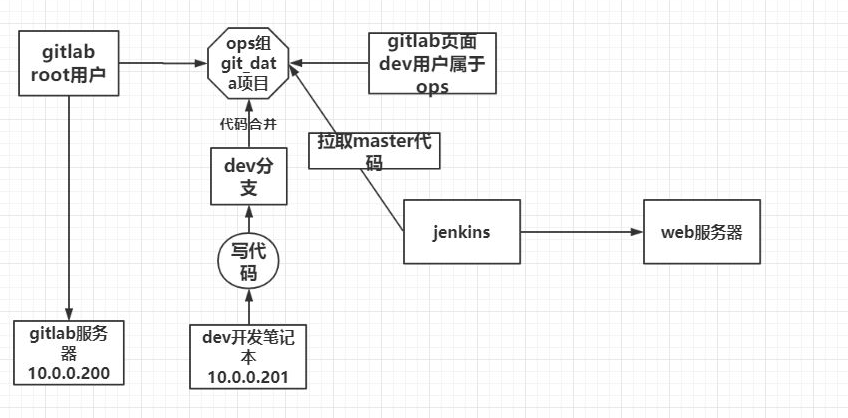
01.devops介绍
1.1.Devops是什么

开发 development
运维 operations
1.2.Devops能干嘛
提高产品质量
1 自动化测试
2 持续集成
3 代码质量管理工具
4 程序员鼓励师
1.3.Devops如何实现
既然这么好?为什么有些公司没有
设计架构规划‐代码的存储‐构建‐测试、预生产、部署、监控
02.Git版本控制系统
2.1.版本控制系统简介
vcs `version control system` 版本控制系统是一种记录一个或若干个文件内容变化,以便将来查阅特定版本内容情况的系统 记录文件的所有历史变化 随时可恢复到任何一个历史状态 多人协作开发
2.2.为什么需要版本控制系统
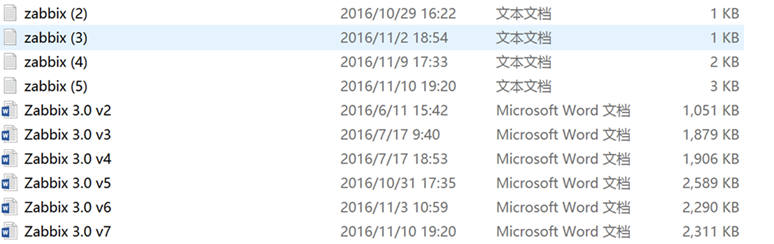
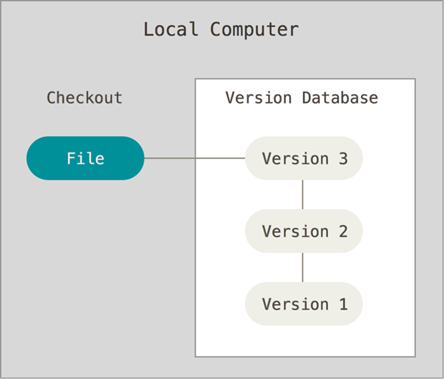
2.3.常见版本管理工具
SVN
集中式的版本控制系统,只有一个中央数据仓库,如果中央数据仓库挂了或者不可访问,所有的使用者无法使用SVN,无
法进行提交或备份文件。
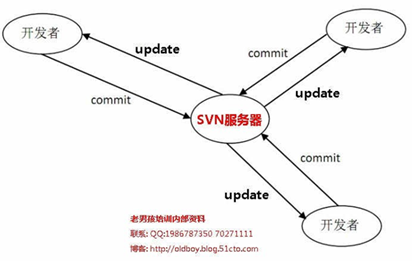
分布式的版本控制系统,在每个使用者电脑上就有一个完整的数据仓库,没有网络依然可以使用Git。当然为了习惯及团队协作,会将本地数据同步到Git服务器或者GitHub等代码仓库。

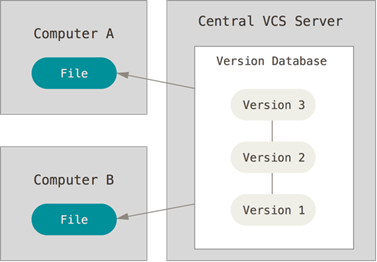
2.4.牛逼的人不需要解释这句话被LINUX展现的淋漓尽致

03 .Git安装
3.1. 系统环境准备
[root@git‐git~]# cat /etc/redhat‐release #查看系统版本 CentOS Linux release 7.1.1503 (Core) [root@git‐git ~]# uname ‐r #查看内核版本 3.10.0‐229.el7.x86_64 [root@git‐git ~]# getenforce #确认Selinux关闭状态 Disabled [root@git‐git ~]# systemctl stop firewalld #关闭防火墙
3.2. Git安装部署
[root@git‐git ~]# yum install git # 安装Git [root@git ~]# git config ‐‐global 使用全局配置文件 ‐‐system 使用系统级配置文件 ‐‐local 使用版本库级配置文件 [root@git‐git ~]# git config –‐global user.name “lizhenya” # 配置git使用用户 [root@git‐git ~]# git config –‐global user.email “lizhenya@mail.com” # 配置git使用邮箱 [root@git‐git ~]# git config –‐global color.ui true # 语法高亮
查看配置结果: [root@git‐git ~]# git config –‐list user.name=oldboy user.email=oldboy@mail.com color.ui=true [root@git ~]# cat .gitconfig [user] name = lizhenya email = lizhenya@qq.com [color] ui = true
3.3.git初始化
初始化工作目录、对已存在的目录或者对已存在的目录都可进行初始化 mkdirgit_data cdgit_data/ #初始化 gitinit #查看工作区状态 gitstatus 隐藏文件介绍: branches#分支目录 config#定义项目特有的配置选项 description#仅供gitweb程序使用 HEAD#指示当前的分支 hooks#包含git钩子文件 info#包含一个全局排除文件(exclude文件) objects#存放所有数据内容,有info和pack两个子文件夹 refs#存放指向数据(分支)的提交对象的指针 index#保存暂存区信息,在执行gitinit的时候,这个文件还没有
04 .Git常规使用
4.1. 创建数据-提交数据
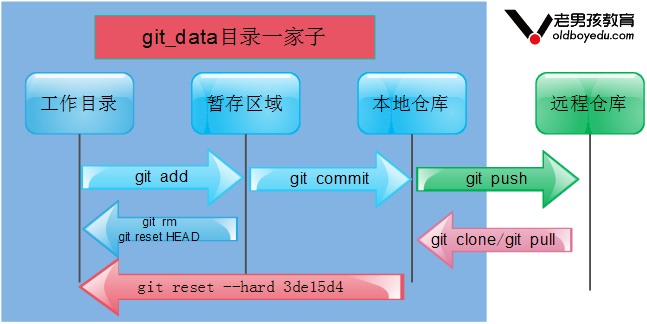
4.2. git四种状态
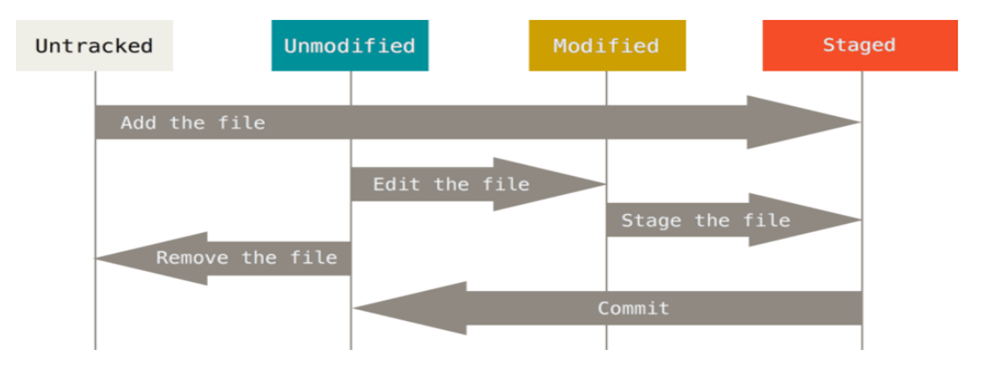
4.3. git基础命令
[root@git git_data]# git status
# 位于分支 master
# 初始提交
无文件要提交(创建/拷贝文件并使用 "git add" 建立跟踪)
[root@git git_data]# touch a b c
[root@git git_data]# git status
# 位于分支 master
#
# 初始提交
#
# 未跟踪的文件:
# (使用 "git add <file>..." 以包含要提交的内容)
#
# a
# b
# c
提交为空,但是存在尚未跟踪的文件(使用 "git add" 建立跟踪)
[root@git git_data]# git add a
[root@git git_data]# git status
# 位于分支 master
#
# 初始提交
#
# 要提交的变更:
# (使用 "git rm --cached <file>..." 撤出暂存区)
#
# 新文件: a
#
# 未跟踪的文件:
# (使用 "git add <file>..." 以包含要提交的内容)
#
# b
# c
[root@git git_data]# ll .git/
总用量 20
drwxr-xr-x 2 root root 6 8月 23 05:44 branches
-rw-r--r-- 1 root root 92 8月 23 05:44 config
-rw-r--r-- 1 root root 73 8月 23 05:44 description
-rw-r--r-- 1 root root 23 8月 23 05:44 HEAD
drwxr-xr-x 2 root root 4096 8月 23 05:44 hooks
-rw-r--r-- 1 root root 96 8月 23 07:06 index # git add a 把文件提交到了暂存区
drwxr-xr-x 2 root root 20 8月 23 05:44 info
drwxr-xr-x 5 root root 37 8月 23 07:06 objects
drwxr-xr-x 4 root root 29 8月 23 05:44 refs
[root@git git_data]# git add . # 使用git add . 或者* 添加目录中所有改动过的文件
[root@git git_data]# git status
# 位于分支 master
#
# 初始提交
#
# 要提交的变更:
# (使用 "git rm --cached <file>..." 撤出暂存区)
#
# 新文件: a
# 新文件: b
# 新文件: c
[root@git git_data]# git rm --cached c
rm 'c'
[root@git git_data]# ll
总用量 0
-rw-r--r-- 1 root root 0 8月 23 07:05 a
-rw-r--r-- 1 root root 0 8月 23 07:05 b
-rw-r--r-- 1 root root 0 8月 23 07:05 c
[root@git git_data]# git status
# 位于分支 master
#
# 初始提交
#
# 要提交的变更:
# (使用 "git rm --cached <file>..." 撤出暂存区)
#
# 新文件: a
# 新文件: b
#
# 未跟踪的文件:
# (使用 "git add <file>..." 以包含要提交的内容)
#
# c
#删除文件
1.先从暂存区撤回到工作区、然后直接删除文件
git rm --cached c
rm -f c
2.直接从暂存区域同工作区域一同删除文件命令
git rm -f b
[root@git git_data]# git commit -m "commit a" # 提交到本地仓库
[master(根提交) b4017a8] commit a
1 file changed, 0 insertions(+), 0 deletions(-)
create mode 100644 a
[root@git git_data]# git status
# 位于分支 master
无文件要提交,干净的工作区
修改文件名称两种方法
**1. [root@git git_data]# mv a a.txt
[root@git git_data]# git status
# 位于分支 master
# 尚未暂存以备提交的变更:
# (使用 "git add/rm <file>..." 更新要提交的内容)
# (使用 "git checkout -- <file>..." 丢弃工作区的改动)
#
# 删除: a
#
# 未跟踪的文件:
# (使用 "git add <file>..." 以包含要提交的内容)
#
# a.txt
修改尚未加入提交(使用 "git add" 和/或 "git commit -a")
[root@git git_data]# git rm --cached a # 从暂存区删除a文件
rm 'a'
[root@git git_data]# git status
# 位于分支 master
# 要提交的变更:
# (使用 "git reset HEAD <file>..." 撤出暂存区)
#
# 删除: a
#
# 未跟踪的文件:
# (使用 "git add <file>..." 以包含要提交的内容)
#
# a.txt
[root@git git_data]# git add a.txt
[root@git git_data]# git status
# 位于分支 master
# 要提交的变更:
# (使用 "git reset HEAD <file>..." 撤出暂存区)
#
# 重命名: a -> a.txt # 识别到a和a.txt相同为重命名
[root@git git_data]# git commit -m "commit a.txt"
**2.直接用git命令重命名
[root@git git_data]# git mv a.txt a 把工作区域和暂存区域的文件同时修改文件名称
[root@git git_data]# git status
# 位于分支 master
# 要提交的变更:
# (使用 "git reset HEAD <file>..." 撤出暂存区)
#
# 重命名: a.txt -> a
git commit -m "rename a.txt a"
git status 只能查看区域状态的不同,不能查看文件内容的变化。
git diff 查看内容的不同
[root@git git_data]# echo aaa > a
[root@git git_data]# git diff a # 比对本地工作目录和暂存区文件的不同
diff --git a/a b/a
index e69de29..72943a1 100644#
--- a/a
+++ b/a
@@ -0,0 +1 @@
+aaa
[root@git git_data]# git add a # 提交a文件到暂存区域、在用git diff是相同的
[root@git git_data]# git diff --cached a # 比对的是暂存区和本地仓库文件的不同处
diff --git a/a b/a
index e69de29..72943a1 100644
--- a/a
+++ b/a
@@ -0,0 +1 @@
+aaa
[root@git git_data]# git commit -m "modified a" # 提交后在比对则暂存区和本地仓库内容相同
[master 4c57a60] modified a
1 file changed, 1 insertion(+)
[root@git git_data]# git diff --cached a
[root@git git_data]#
git commit # 相当于虚拟机的镜像、任何操作都被做了一次快照,可恢复到任意一个位置
[root@git git_data]# git log 查看历史的git commit快照操作
commit 4c57a605997f511149bfec53d9018b503e77f961 # 哈希唯一标识的字符串
Author: lizhenya <lizhenya@qq.com> # 作者个人信息
Date: Thu Aug 23 07:54:23 2018 +0800 # 时间
modified a # -m 个人写的提交描述信息
commit 56925321114eb9adf09b42a733a6f9f3edd9ad65
Author: lizhenya <lizhenya@qq.com>
Date: Thu Aug 23 07:39:41 2018 +0800
rename a.txt a
commit 7adfca06559ef7739dffdc11ecb7fb8800a9931a
Author: lizhenya <lizhenya@qq.com>
Date: Thu Aug 23 07:36:47 2018 +0800
commit a.txt
commit b4017a876cfed78425fe58e7ecbcd49199ed5a11
Author: lizhenya <lizhenya@qq.com>
Date: Thu Aug 23 07:22:29 2018 +0800
[root@git git_data]# git log --oneline # 一行简单的显示commit信息
4c57a60 modified a
5692532 rename a.txt a
7adfca0 commit a.txt
b4017a8 commit a
[root@git git_data]# git log --oneline --decorate # 显示当前的指针指向哪里
4c57a60 (HEAD, master) modified a
5692532 rename a.txt a
7adfca0 commit a.txt
b4017a8 commit a
[root@git git_data]# git log -p # 显示具体内容的变化
[root@git git_data]# git log -1 # 只显示1条内容
#恢复历史数据
**1.只更改了当前目录
[root@git git_data]# echo "333" >> a
[root@git git_data]# git status
# 位于分支 master
# 尚未暂存以备提交的变更:
# (使用 "git add <file>..." 更新要提交的内容)
# (使用 "git checkout -- <file>..." 丢弃工作区的改动) # 看提示使用此命令覆盖工作区的改动
#
# 修改: a
#
修改尚未加入提交(使用 "git add" 和/或 "git commit -a")
[root@git git_data]# git checkout -- a # 从暂存区覆盖本地工作目录
[root@git git_data]# git status
# 位于分支 master
无文件要提交,干净的工作区
[root@git git_data]# cat a
aaa
**2.修改了本地目录且同时提交到了暂存区
[root@git git_data]# echo ccc >> a # 添加新内容
[root@git git_data]# git add . # 提交到暂存区
[root@git git_data]# git diff --cached #比对暂存区和本地仓库的内容
diff --git a/a b/a
index 72943a1..959479a 100644
--- a/a
+++ b/a
@@ -1 +1,2 @@
aaa
+ccc
[root@git git_data]# git status
# 位于分支 master
# 要提交的变更:
# (使用 "git reset HEAD <file>..." 撤出暂存区)
#
# 修改: a
[root@git git_data]# git reset HEAD a # 本地仓库覆盖暂存区域
重置后撤出暂存区的变更:
M a
[root@git git_data]# git diff a
diff --git a/a b/a
index 72943a1..959479a 100644
--- a/a
+++ b/a
@@ -1 +1,2 @@
aaa
+ccc
[root@git git_data]# git diff --cached a
[root@git git_data]#
**3.修改了工作目录后提交到了暂存区和本地仓库后进行数据恢复
echo bbb >>a # 提交新的bbb文件到a
git commit -m "add bbb"
echo ccc >> a
git commit -am "add ccc" # 这时候发现改错代码了,想还原某一次提交的文件快照
[root@git git_data]# git log --oneline
59ba2a9 add ccc
dbead4c add bbb
4c57a60 modified a
5692532 rename a.txt a
7adfca0 commit a.txt
b4017a8 commit a
Git服务程序中有一个叫做HEAD的版本指针,当用户申请还原数据时,其实就是将HEAD指针指向到某个特定的
提交版本,但是因为Git是分布式版本控制系统,为了避免历史记录冲突,故使用了SHA-1计算出十六进制的
哈希字串来区分每个提交版本,另外默认的HEAD版本指针会指向到最近的一次提交版本记录
[root@git git_data]# git reset --hard 4c57a60
HEAD 现在位于 4c57a60 modified a
刚刚的操作实际上就是改变了一下HEAD版本指针的位置,就是你将HEAD指针放在那里,那么你的当前工作版本
就会定位在那里,要想把内容再还原到最新提交的版本,先看查看下提交版本号
[root@git git_data]# cat a # 打开发现回退错了,应该回退到bbb版本
aaa
[root@git git_data]# git log --oneline # 这时候查看log没有commit bbb的历史了
4c57a60 modified a
5692532 rename a.txt a
7adfca0 commit a.txt
b4017a8 commit a
怎么搞得?竟然没有了add bbb这个提交版本记录?
原因很简单,因为我们当前的工作版本是历史的一个提交点,这个历史提交点还没有发生过add
bbb更新记录,所以当然就看不到了,要是想”还原到未来”的历史更新点,可以用gitreflog命令
来查看所有的历史记录:
[root@git git_data]# git reflog # 使用git reflog 可查看总历史内容
4c57a60 HEAD@{0}: reset: moving to 4c57a60
59ba2a9 HEAD@{1}: commit: add ccc
dbead4c HEAD@{2}: commit: add bbb
4c57a60 HEAD@{3}: commit: modified a
5692532 HEAD@{4}: commit: rename a.txt a
7adfca0 HEAD@{5}: commit: commit a.txt
b4017a8 HEAD@{6}: commit (initial): commit a
[root@git git_data]# git reset --hard dbead4c # 然后使用reset回到bbb的版本内容下
HEAD 现在位于 dbead4c add bbb
[root@git git_data]# cat a
aaa
bbb
4.4. git分支
分支即是平行空间,假设你在为某个手机系统研发拍照功能,代码已经完成了80%,但如果将这不完整的代码直接 提交到git仓库中,又有可能影响到其他人的工作,此时我们便可以在该软件的项目之上创建一个名叫”拍照功能” 的分支,这种分支只会属于你自己,而其他人看不到,等代码编写完成后再与原来的项目主分支合并下即可, 这样即能保证代码不丢失,又不影响其他人的工作。
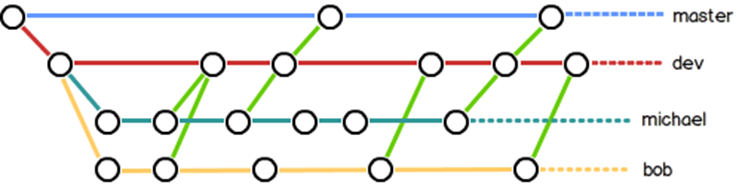
一般在实际的项目开发中,我们要尽量保证master分支是非常稳定的,仅用于发布新版本,平时不要随便直接修改里面的数据文件,而工作的时候则可以新建不同的工作分支,等到工作完成后在合并
到master分支上面,所以团队的合作分支看起来会像上面图那样。` [root@git git_data]# git log --oneline --decorate dbead4c (HEAD, master) add bbb # 默认分支指向你最后一次的提交 HEAD头、指针 4c57a60 modified a 5692532 rename a.txt a 7adfca0 commit a.txt b4017a8 commit a `HEAD 指针指向哪个分支、说明你当前在哪个分支下工作` [root@git git_data]# git branch testing # 新建testing分支 [root@git git_data]# git branch * master # *号在哪里就说明当前在哪个分支上入下图所示 testing
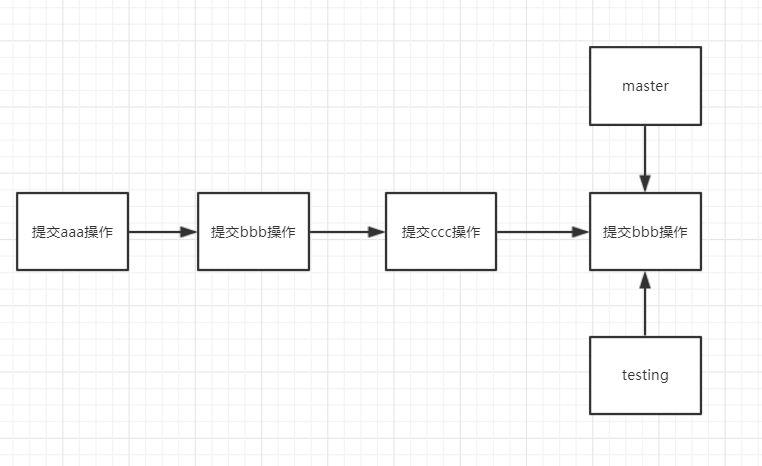
[root@git git_data]# git log --oneline --decorate # 通过命令查看分支指向 dbead4c (HEAD, testing, master) add bbb 4c57a60 modified a 5692532 rename a.txt a 7adfca0 commit a.txt b4017a8 commit a [root@git git_data]# git checkout testing # 切换到testing分支、对应的HEAD指针也指向了testing 切换到分支 'testing' [root@git git_data]# git branch master * testing
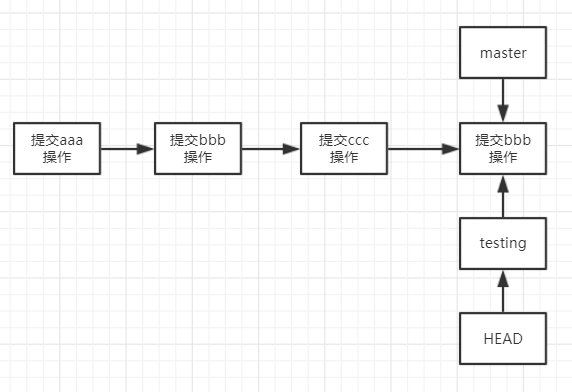
[root@git git_data]# touch test [root@git git_data]# git add . [root@git git_data]# git commit -m "commit test"
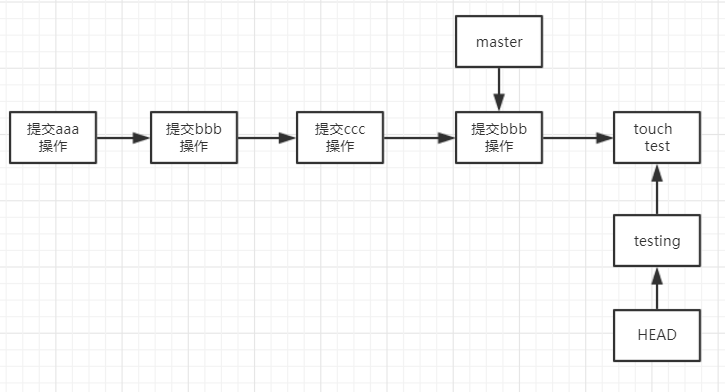
[root@git git_data]# git checkout master # 切换到master分支后指针指向到了master 切换到分支 'master' [root@git git_data]# git branch * master testing [root@git git_data]# ll # 正常情况下是没有test文件的、保证master分支是线上环境的 总用量 4 -rw-r--r-- 1 root root 8 8月 23 08:42 a
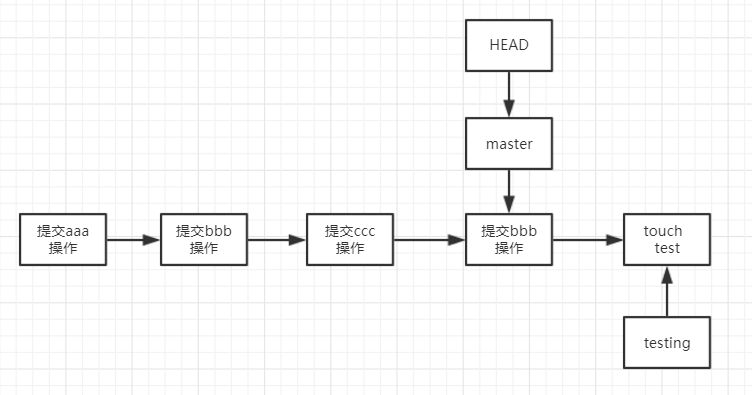
[root@git git_data]# touch master [root@git git_data]# git add . [root@git git_data]# git commit -m "commit master"
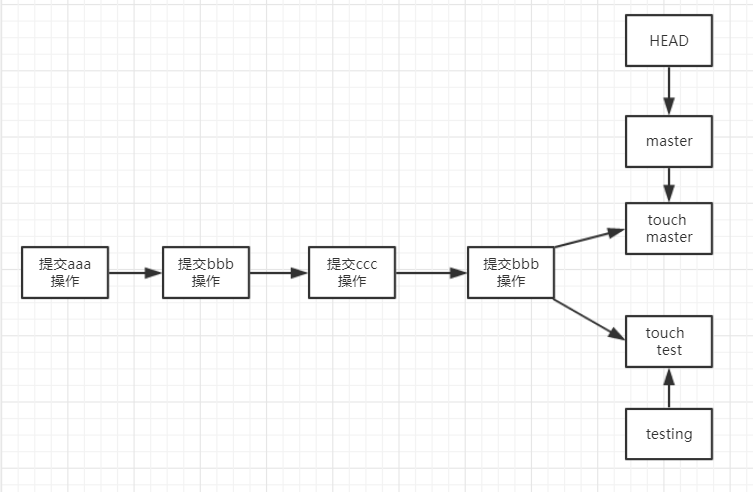
#合并分支 [root@git git_data]# git merge testing # 提示输入描述信息 相当于git的-m参数 [root@git git_data]# git log --oneline --decorate 3258705 (HEAD, master) Merge branch 'testing' f5ae1d8 commit master ad4f25a (testing) commit test dbead4c add bbb 4c57a60 modified a 5692532 rename a.txt a 7adfca0 commit a.txt b4017a8 commit a
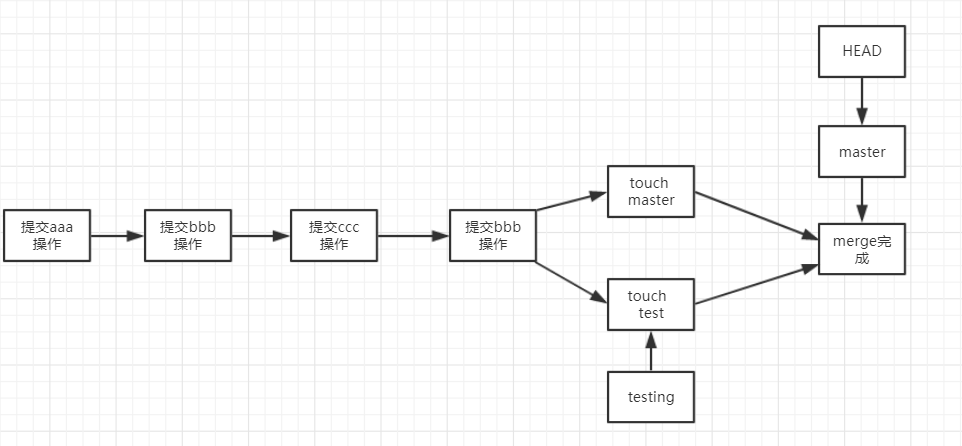
#冲突合并 [root@git git_data]# echo "master" >> a [root@git git_data]# git commit -am "modified a master" [root@git git_data]# git checkout testing 切换到分支 'testing' [root@git git_data]# git branch master * testing [root@git git_data]# cat a aaa bbb [root@git git_data]# echo "testing" >>a [root@git git_data]# git commit -am "modified a on testing branch" [root@git git_data]# git checkout master [root@git git_data]# git merge testing 自动合并 a 冲突(内容):合并冲突于 a 自动合并失败,修正冲突然后提交修正的结果。 [root@git git_data]# cat a # 冲突的文件自动标识到文件里,手动更改冲突要保留的代码 [root@git git_data]# git commit -am "merge testing to master" # 进行提交即可 [root@git git_data]# git log --oneline --decorate bba413d (HEAD, master) merge testing to master 34d7a55 (testing) modified a on testing branch ec1a424 modified a master 3258705 Merge branch 'testing' f5ae1d8 commit master ad4f25a commit test 删除分支-d参数 [root@git git_data]# git branch -d testing 已删除分支 testing(曾为 34d7a55)。 [root@git git_data]# git branch * master
4.5.git标签使用
标签也是指向了一次commit提交,是一个里程碑式的标签,回滚打标签直接加标签号,不需要加唯一字符串不好记 [root@git git_data]# git tag -a v1.0 -m "aaa bbb master tesing version v1.0" # -a指定标签名字 -m 指定说明文字 [root@git git_data]# git tag v1.0
[root@git git_data]# git tag -a v2.0 dbead4c -m "add bbb version v2.0" # 指定某一次的提交为标签 [root@git git_data]# git show v1.0 # 查看v1.0的信息 git show 加标签查看
[root@git git_data]# git reset --hard v2.0 # 直接还原数据到v2.0 HEAD 现在位于 dbead4c add bbb
[root@git git_data]# ll 总用量 4 -rw-r--r-- 1 root root 8 8月 23 11:26 a -rw-r--r-- 1 root root 0 8月 23 11:25 b
[root@git git_data]# git tag -d v2.0 # 删除标签 -d参数
05. github使用
Github顾名思义是一个Git版本库的托管服务,是目前全球最大的软件仓库,拥有上百万的开发者用户,也是软件开发和寻找资源的最佳途径,Github不仅可以托管各种Git版本仓库,
还拥有了更美观的Web界面,您的代码文件可以被任何人克隆,使得开发者为开源项贡献代码变得更加容易,当然也可以付费购买私有库,
这样高性价比的私有库真的是帮助到了很多团队和企业 1、注册用户 # 课前注册好用户 2、配置ssh-key 3、创建项目 4、克隆项目到本地 5、推送新代码到github
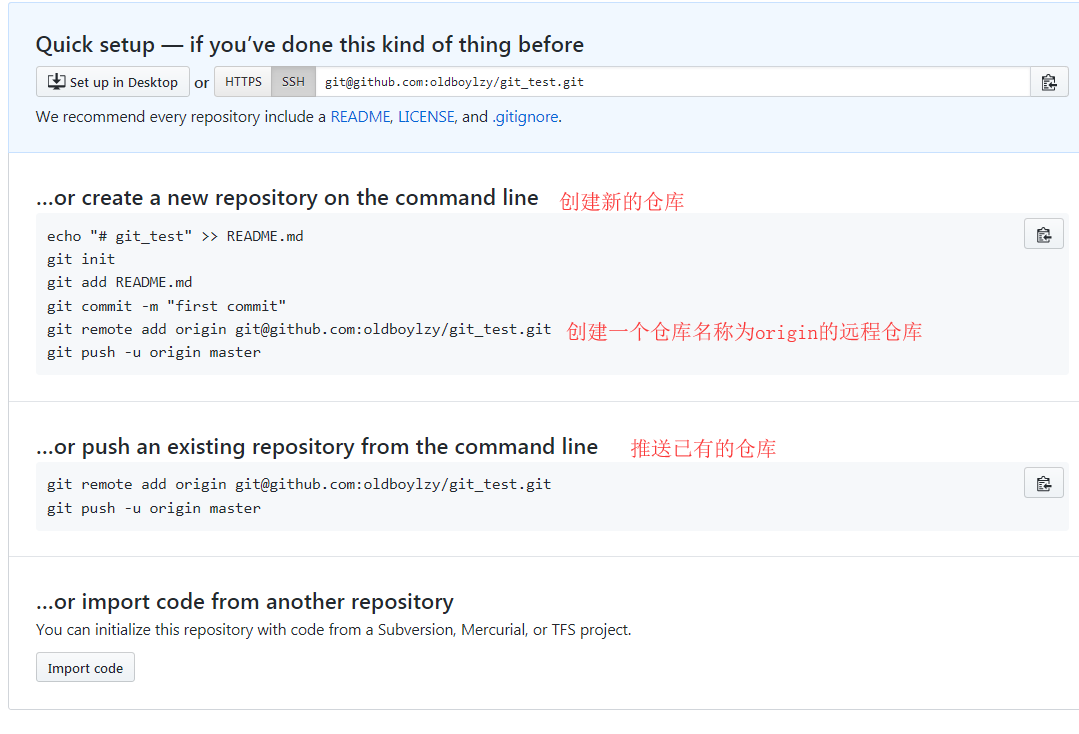
[root@git git_data]# git remote origin 克隆http到本地进行测试 cd /tmp/ git clone https://github.com/oldboylzy/git_test.git 低版本的系统存在版本问题提示 fatal: unable to access 'https://github.com/oldboylzy/oldboy.git/': Peer reports incompatible or unsupported protocol version yum update -y nss curl libcurl #升级版本即可 [root@git git_test]# touch d [root@git git_test]# git add . [root@git git_test]# git commit -m "add d" [root@git git_test]# git push -u origin master [root@git git_data]# cd /root/git_data/ [root@git git_data]# git pull # 拉取远程仓库最新代码、然后进行上传
06. gitlab安装
GitLab简介 GitLab是一个用于仓库管理系统的开源项目。使用Git作为代码管理工具,并在此基础上搭建起来的web服务。可 通过Web界面进行访问公开的或者私人项目。它拥有与Github类似的功能,能够浏览源代码,管理缺陷和注释。 可以管理团队对仓库的访问,它非常易于浏览提交过的版本并提供一个文件历史库。团队成员可以利用内置的简 单聊天程序(Wall)进行交流。它还提供一个代码片段收集功能可以轻松实现代码复用。 常用的网站: 官网:https://about.gitlab.com/ 国内镜像:https://mirrors.tuna.tsinghua.edu.cn/gitlab-ce/yum/ 安装环境: 1、 CentOS 6或者7 2、 2G内存(实验)生产(至少4G) 3、 安装包:gitlab-ce-10.2.2-ce 4、 禁用防火墙,关闭selinux https://about.gitlab.com/installation/#centos-7 # git官网 yum install -y curl policycoreutils-python openssh-server # 安装依赖 cd /home/oldboy/tools rz -bye gitlab-ce-10.2.2-ce.0.el7.x86_64.rpm # 上传gitlab安装包 下载方式可通过国内清华源gitlab-ce社区版本下载 vim /etc/gitlab/gitlab.rb # gitlab 配置文件 更改url地址为本机IP地址 external_url 'http://10.0.0.203' gitlab-ctl reconfigure # 更改配置文件后需重新配置 /opt/gitlab/ # gitlab的程序安装目录 /var/opt/gitlab # gitlab目录数据目录 /var/opt/gitlab/git-dfata # 存放仓库数据 gitlab-ctl status # 查看目前gitlab所有服务运维状态 gitlab-ctl stop # 停止gitlab服务 gitlab-ctl stop nginx # 单独停止某个服务 gitlab-ctl tail # 查看所有服务的日志 通过浏览器输入IP地址进行访问gitlab 10.0.0.203 Gitlab的服务构成: nginx: 静态web服务器 gitlab-workhorse: 轻量级的反向代理服务器 logrotate:日志文件管理工具 postgresql:数据库 redis:缓存数据库 sidekiq:用于在后台执行队列任务(异步执行)。(Ruby) unicorn:An HTTP server for Rack applications,GitLab Rails应用是托管在这个服务器上面的。(Ruby Web Server,主要使用Ruby编写) gitlab汉化: 1、下载汉化补丁 git clone https://gitlab.com/xhang/gitlab.git 2、查看全部分支版本 git branch -a 3、对比版本、生成补丁包 git diff remotes/origin/10-2-stable remotes/origin/10-2-stable-zh > ../10.2.2-zh.diff 4、停止服务器 gitlab-ctl stop 5、打补丁 patch -d /opt/gitlab/embedded/service/gitlab-rails -p1 < /tmp/10.2.2-zh.diff 6、启动和重新配置 gitlab-ctl start gitlab-ctl reconfigure
07. gitlab使用
1、配置外观 管理区域-外观 2、关闭自动注册-可根据实际需求操作 管理区域-设置-关闭自动注册 3、创建组-用户-项目 创建组
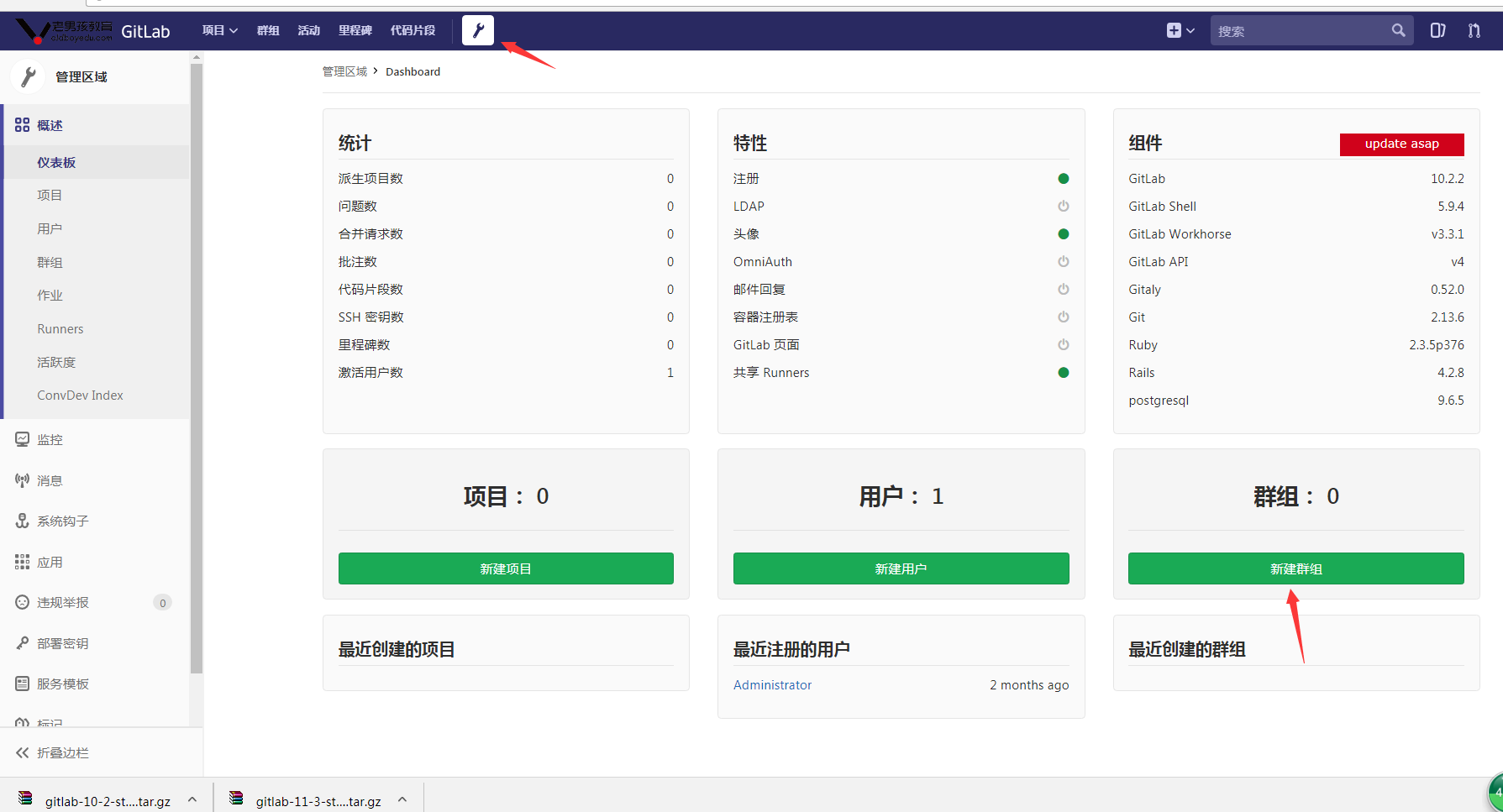
设置组名称、描述等创建群组
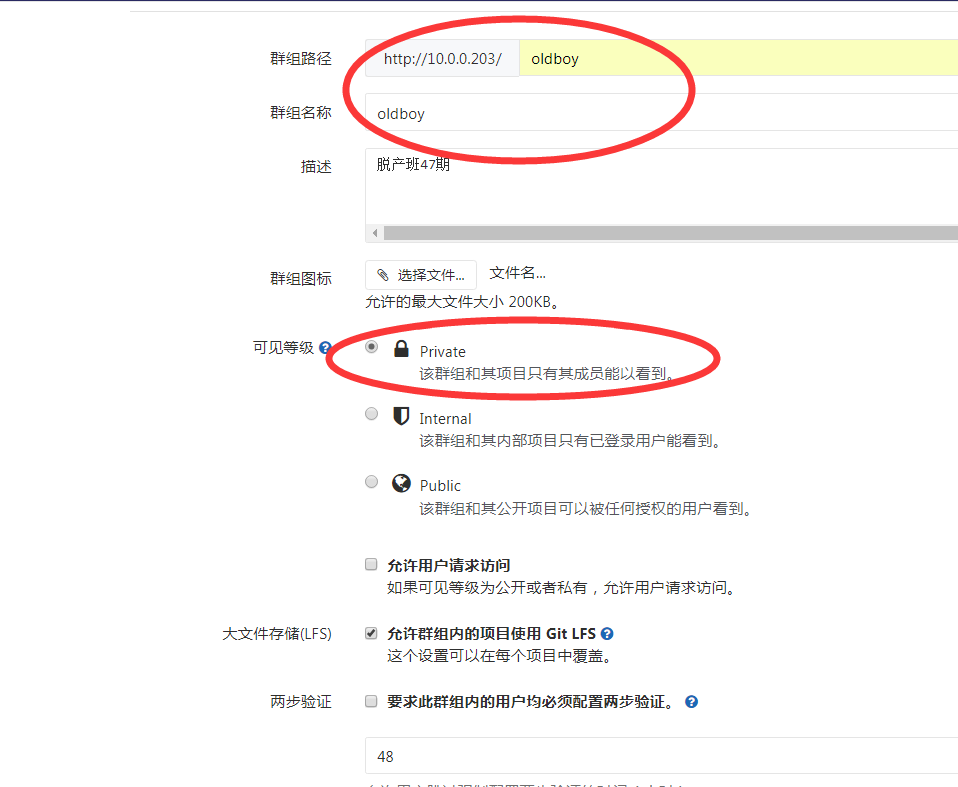
创建用户

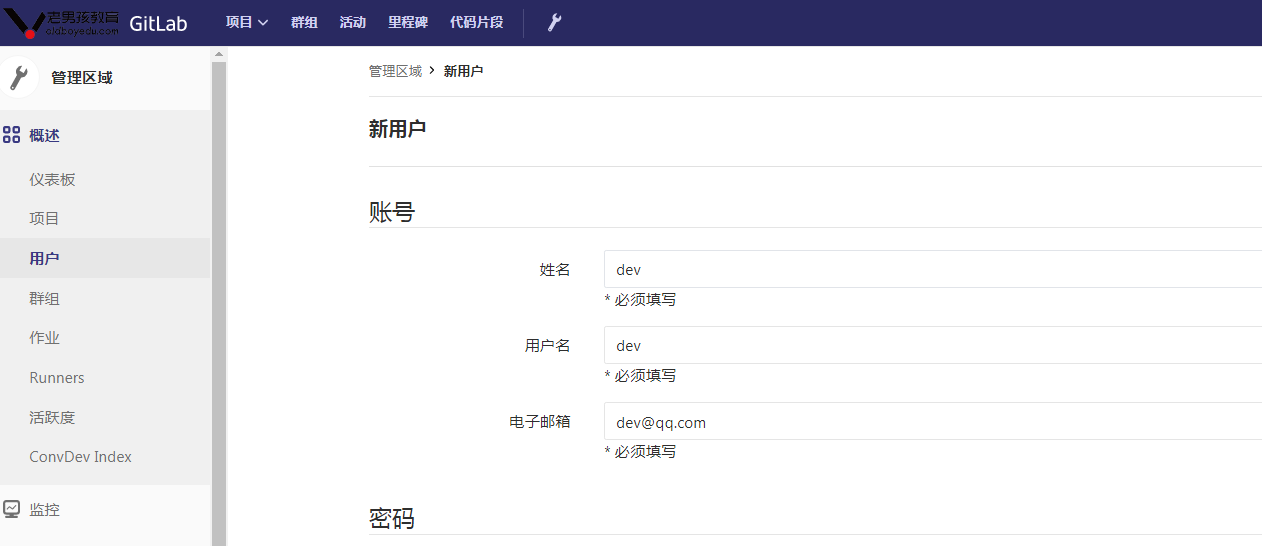
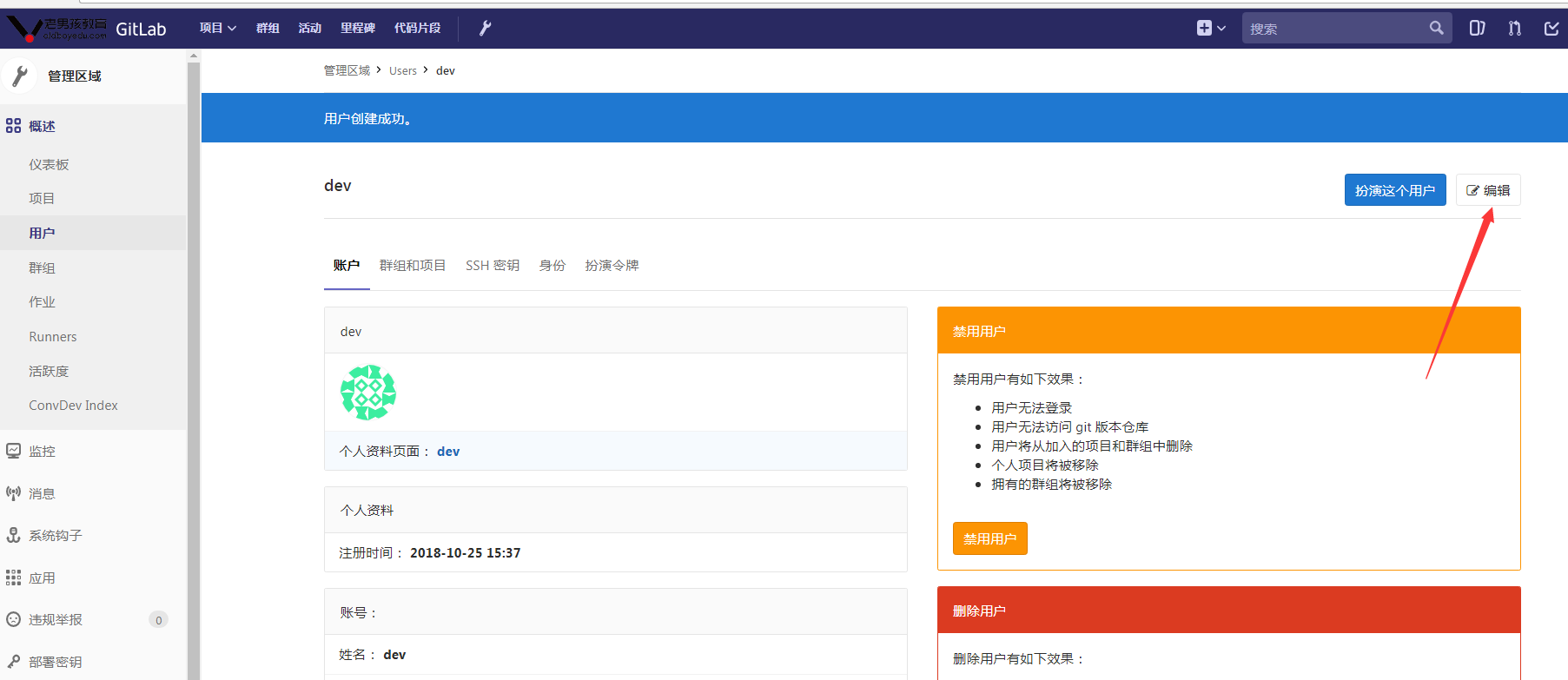
设置密码
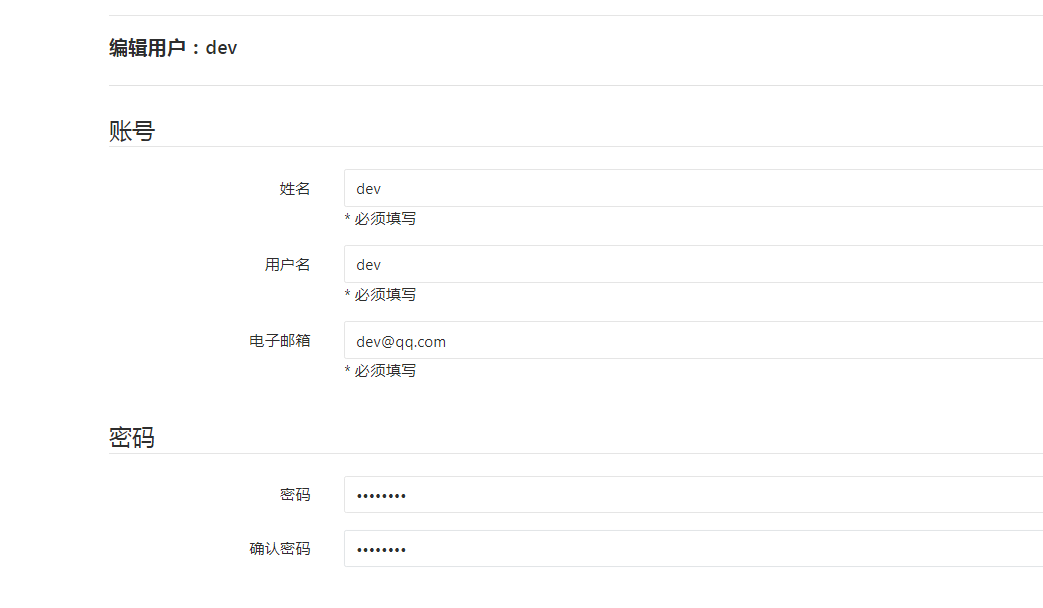
4、把用户添加到组里面
管理区域-选择创建的oldboy组进行添加用户、权限给开发人员-增加用户到群组
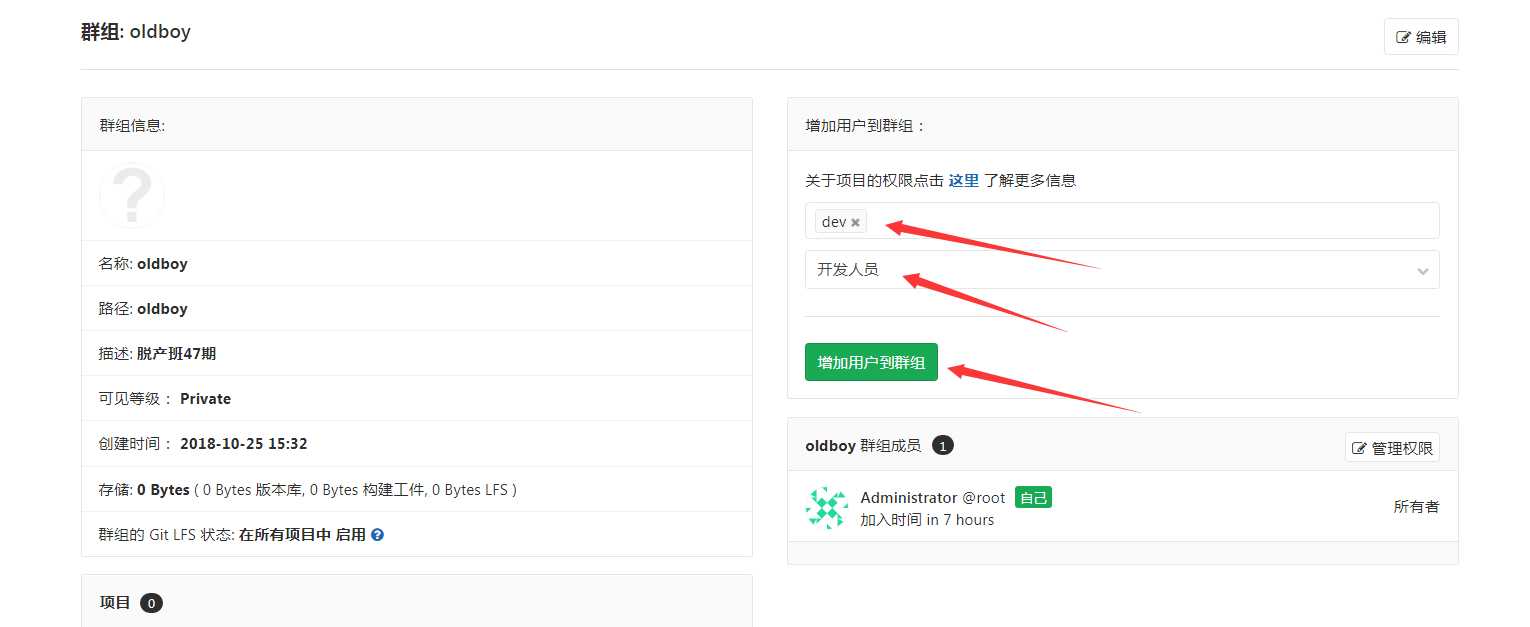
5、创建仓库
管理区域-创建仓库
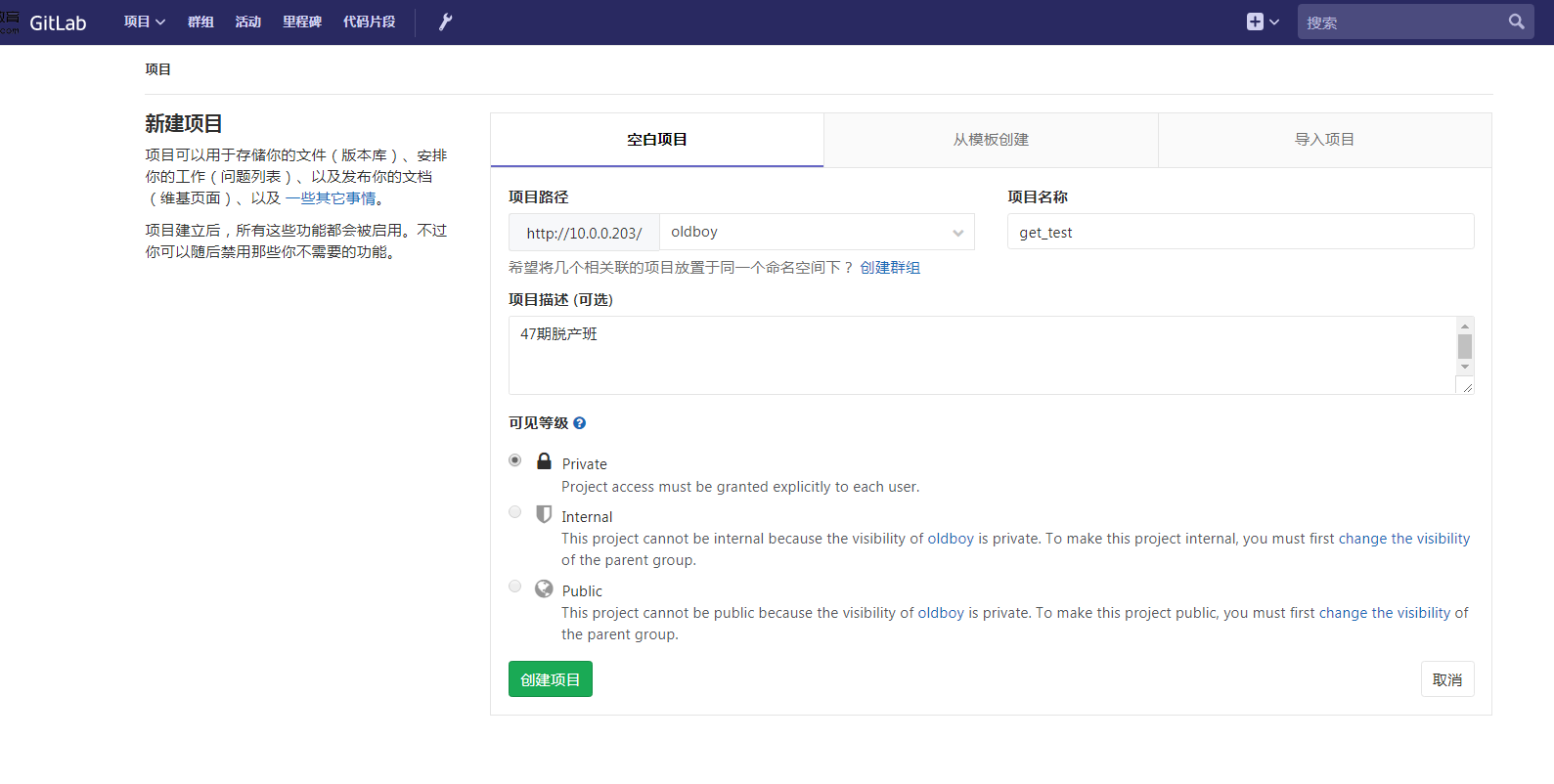
6、登陆dev用户测试是否能看到空的git-test仓库
7、添加ssh-keys到gitlab 注:一个服务器的key只能添加到一个gitlab服务器上,一个用户可以添加多个key ssh-keygen -t rsa
8、添加远程仓库、推送本地代码到远程仓库 git remote add origin git@10.0.0.203:oldboy/get_test.git # 添加远程仓库 git remote rename origin old-origin # 远程 origin 如果已经存在则重新命名或者新添加仓库名称不同 git push -u origin --all # 推送代码到远程仓库
8、克隆代码到另外一台主机 如果不做认证会让输入gitlab的密码、我们使用key进行认证 ssh-keygen -t rsa 把公钥复制到dev用户下进行测试 然后在克隆代码 git clone git@10.0.0.203:oldboy/get_test.git 测试推送代码到dev下 git branch dev git checkout dev touch dev git add . git commit -m "add dev" git push -u origin dev # 推送dev分支到远程仓库 提交合并请求进行分支合并到master主分支 合并后在gitlab服务端master上没有dev、要先进行pull cd /root/git_data git pull
9、设置保护主分支
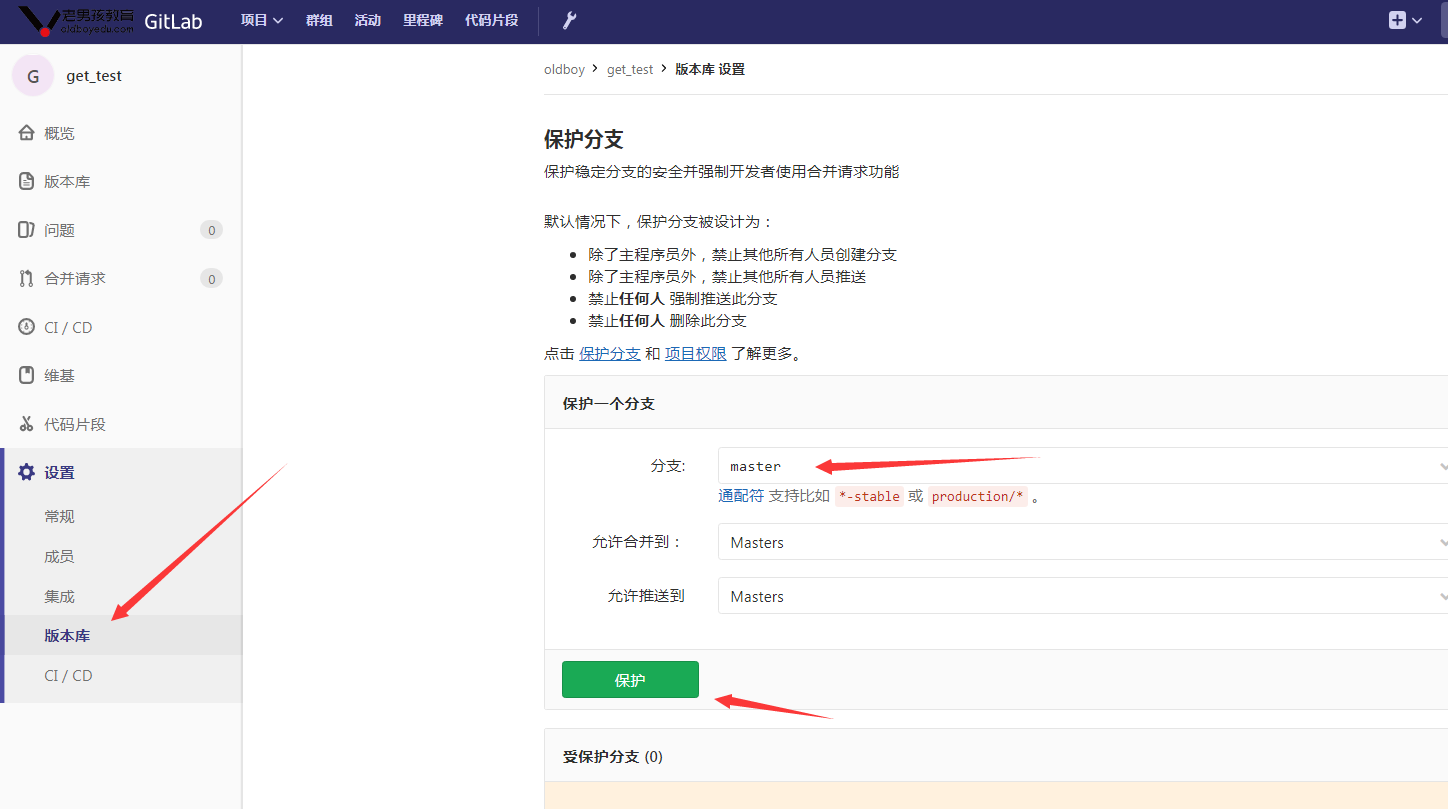
测试dev分支推送代码则显示为拒绝,如果还是可以推送请查看配置保护分支选项 [root@web01 get_test]# git checkout master [root@web01 get_test]# git merge dev [root@web01 get_test]# git push -u origin master 10、返回master端测试推送,由于其他分支进行推送,和master端内容不一致,所以无法进行推送,使用git pull把代码拉取到本地,或者git fetch 把代码拉取到本地仓库后进行合并(注意:git pull = git tetch+git merge)
08. gitlab备份
对gitlab进行备份将会创建一个包含所有库和附件的归档文件。对备份的恢复只能恢复到与备份时的gitlab相同的版本。将gitlab迁移到另一台服务器上的最佳方法就是通过备份和还原。 gitlab提供了一个简单的命令行来备份整个gitlab,并且能灵活的满足需求。 备份文件将保存在配置文件中定义的backup_path中,文件名为TIMESTAMP_gitlab_backup.tar,TIMESTAMP为备份时的时间戳。TIMESTAMP的格式为:EPOCH_YYYY_MM_DD_Gitlab-version 如果自定义备份目录需要赋予git权限 配置文件中加入 gitlab_rails['backup_path'] = '/data/backup/gitlab' gitlab_rails['backup_keep_time'] = 604800 备份保留的时间(以秒为单位,这个是七天默认值), mkdir /data/backup/gitlab chown -R git.git /data/backup/gitlab 完成后执行gitlab-ctl reconfigure
09. jenkins
官网 jenkins.io Jenkins是一个开源软件项目,是基于Java开发的一种持续集成工具,用于监控持续重复的工作,旨在提供一个开放易用的软件平台,使软件的持续集成变成可能。
9.1 安装准备
装备两台服务器 关闭selinux和防火墙 内存2G 50G+硬盘 jenkins 10.0.0.201 nexus 10.0.0.202
9.2.安装JDK运行环境和jenkins服务
上传JDK和jenkins rpm安装包,使用rpm -ivh进行安装,安装完JDK运维java测试是否安装成功 rpm -ivh jdk-8u181-linux-x64.rpm rpm -ivh jenkins-2.99-1.1.noarch.rpm
9.3.配置jenkins
启动用户修改为root JENKINS_USER="root" [root@CentOS7 ~]# systemctl start jenkins [root@CentOS7 ~]# systemctl enable jenkins 访问页面进行配置 http://10.0.0.201:8080
9.4.插件安装(跳过安装插件,直接上传插件到目录)和修改登录密码
9.4.1.自动安装可选插件
9.4.2.手动下载插件上传安装
9.4.3.插件放入插件目录
[root@CentOS7 ~]# cd /var/lib/jenkins/
[root@CentOS7 jenkins]# ll jobs为每次构建后构建的结果目录,plugins为插件目录
总用量 36
-rw------- 1 root root 1822 8月 26 00:35 config.xml
-rw------- 1 root root 156 8月 26 00:31 hudson.model.UpdateCenter.xml
-rw------- 1 root root 1712 8月 26 00:32 identity.key.enc
-rw------- 1 root root 94 8月 26 00:32 jenkins.CLI.xml
-rw-r--r-- 1 root root 4 8月 26 00:35 jenkins.install.InstallUtil.lastExecVersion
-rw-r--r-- 1 root root 4 8月 26 00:35 jenkins.install.UpgradeWizard.state
drwxr-xr-x 2 root root 6 8月 26 00:31 jobs
drwxr-xr-x 3 root root 18 8月 26 00:32 logs
-rw------- 1 root root 907 8月 26 00:32 nodeMonitors.xml
drwxr-xr-x 2 root root 6 8月 26 00:32 nodes
drwxr-xr-x 2 root root 6 8月 26 00:31 plugins
-rw------- 1 root root 64 8月 26 00:31 secret.key
-rw-r--r-- 1 root root 0 8月 26 00:31 secret.key.not-so-secret
drwx------ 4 root root 4096 8月 26 00:32 secrets
drwxr-xr-x 2 root root 23 8月 26 00:32 userContent
drwxr-xr-x 3 root root 18 8月 26 00:34 users
上传插件包解压到plugins下执行重启 systemctl restart jenkins
9.4.4.jenkins主要的目录
/usr/lib/jenkins/:jenkins安装目录,WAR包会放在这里 /etc/sysconfig/jenkins:jenkins配置文件,“端口”,“JENKINS_HOME”等都可以在这里配置 /var/lib/jenkins/:默认的JENKINS_HOME /var/log/jenkins/jenkins.log:Jenkins日志文件
9.4.5.创建一个自由风格的项目freestyle-job

执行一条shell命令、查看运行的当前路径,构建后的产物存储在/var/lib/jenkins/workspace/
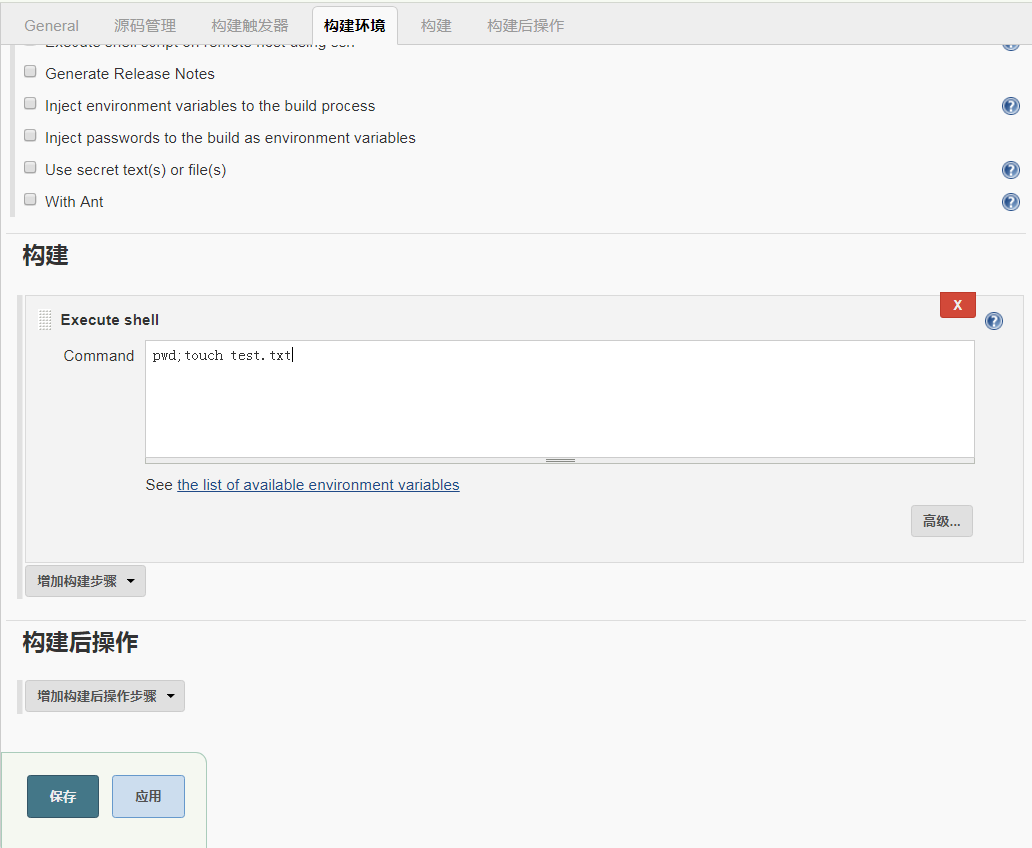
9.4.6.jenkins获取git源码,这里我们有码云导入一个HTML页面的监控平台到gitlab仓库
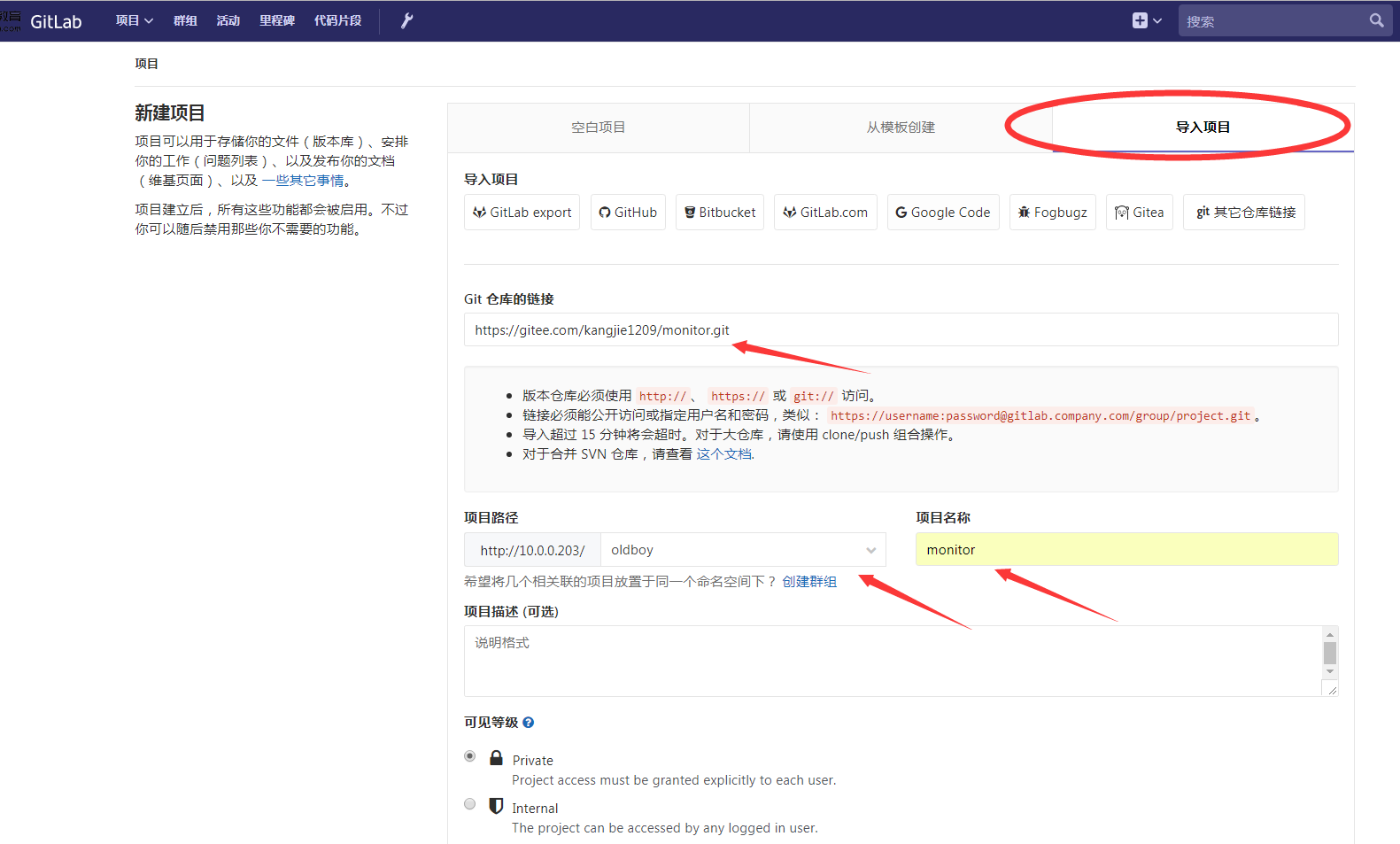
jenkins端配置从git获取代码,由于我们dev用户是配置在jenkins上,所以无需认证即可下载代码
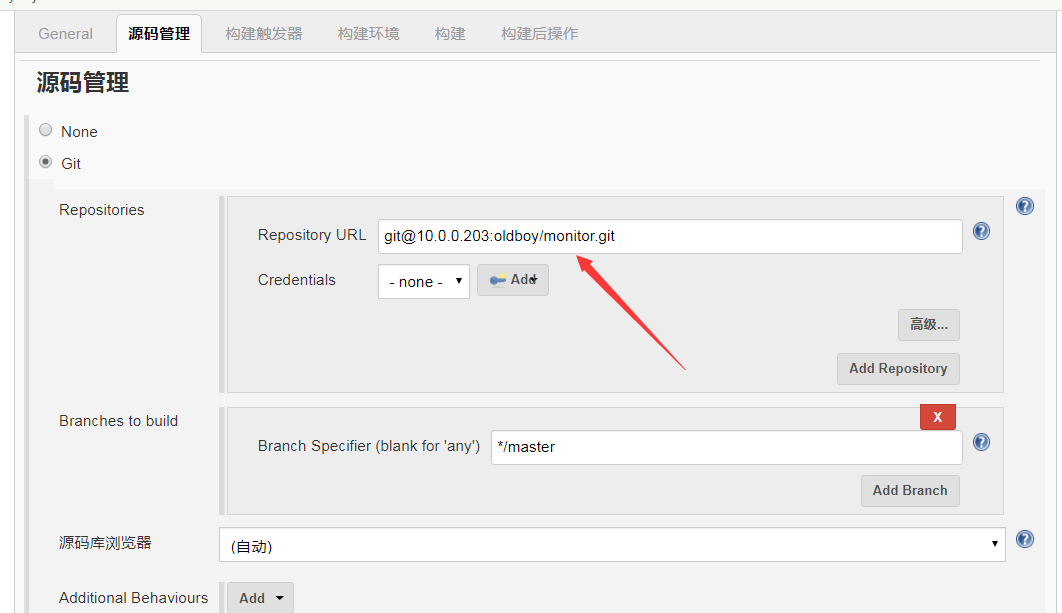
9.4.7.执行立即构建获取到代码
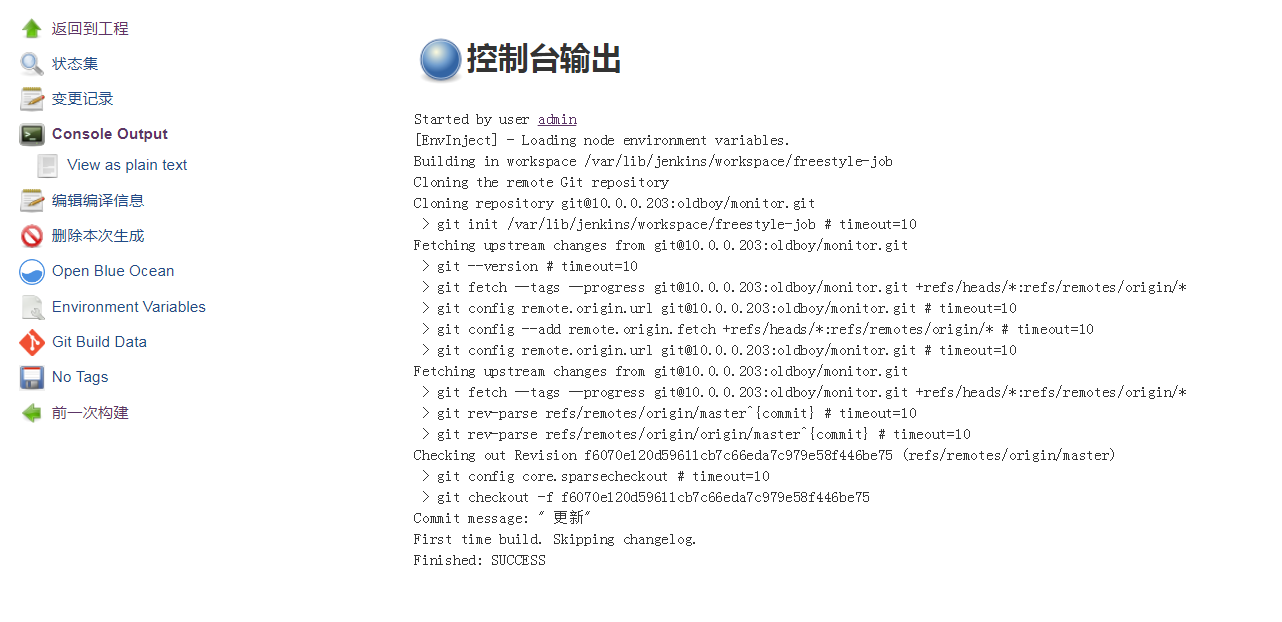
9.4.8.写一个脚本把从git仓库里获取的代码上传到web服务器站点目录下
#!/bin/sh DATE=$(date +%Y-%m-%d-%H-%M-%S) CODE_DIR=”/var/lib/jenkins/workspace/my-freestyle-job” WEB_DIR=”/usr/share/nginx/”
get_code_tar(){
cd $CODE_DIR && tar zcf /opt/web-$DATE.tar.gz ./*
}
scp_code_web(){
scp /opt/web-$DATE.tar.gz 10.0.0.7:$WEB_DIR
}
code_tarxf(){
ssh 10.0.0.7 "cd $WEB_DIR &&mkdir web-$DATE && tar xf web-$DATE.tar.gz -C web-$DATE"
}
ln_html(){
ssh 10.0.0.7 "cd $WEB_DIR && rm -rf html && ln -s web-$DATE html"
}
main(){
get_code_tar;
scp_code_web;
code_tarxf;
ln_html;
}
main
9.4.9.使用jenkins调用部署脚本(此处写脚本全路径脚本名称)测试
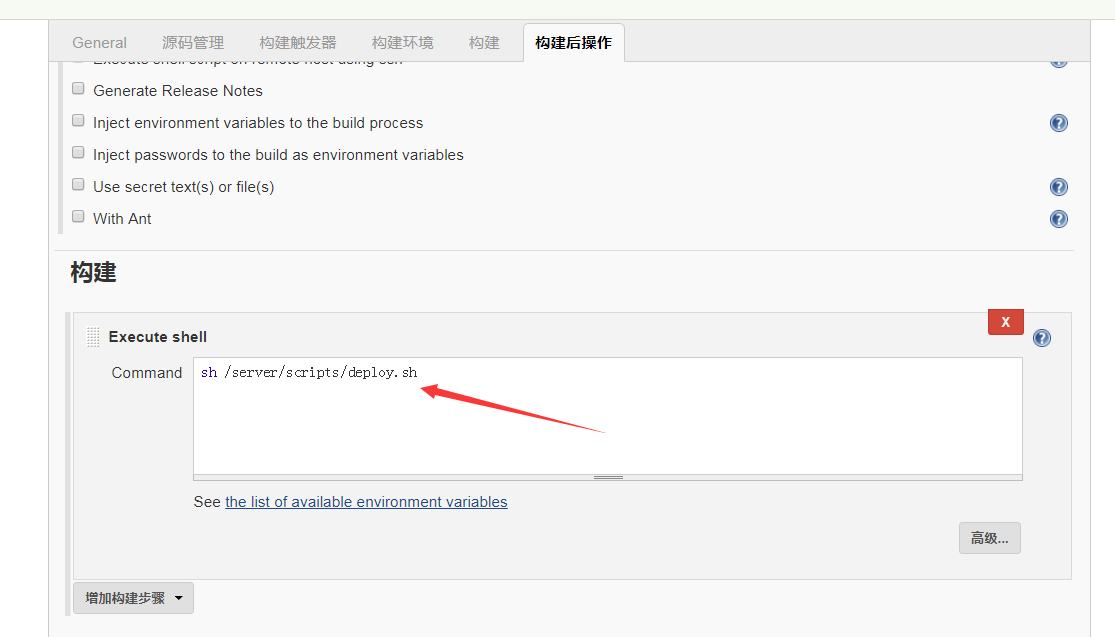
9.4.10.(钩子)配置自动触发构建、需要设置安全令牌Secret token
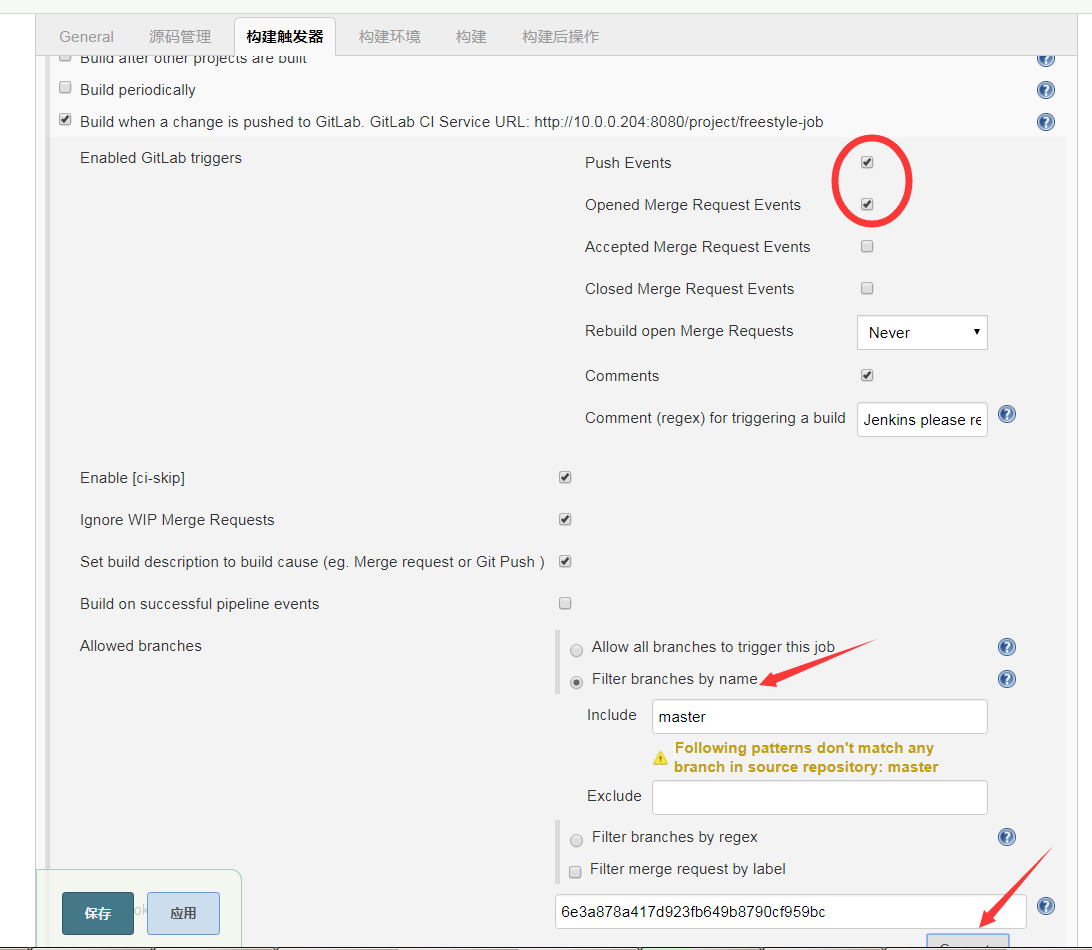
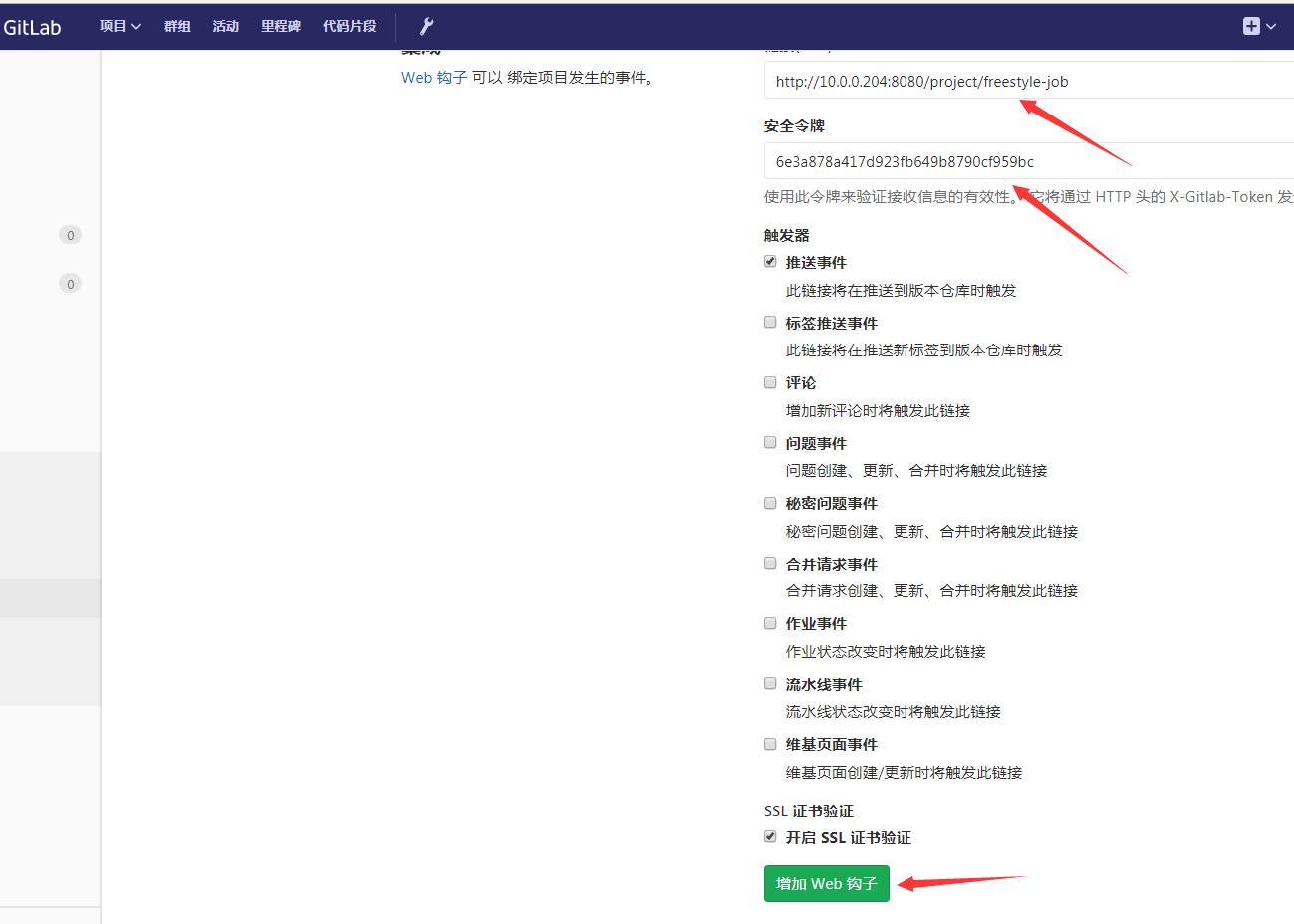
9.4.11.克隆代码到master上更改代码后进行推送测试是否自动触发
[root@git ~]# git clone git@10.0.0.203:oldboy/monitor.git 克隆后更改代码进行推送
9.4.12.Jenkins配置jenkins返回构建状态到gitlab
系统管理-系统设置选项下
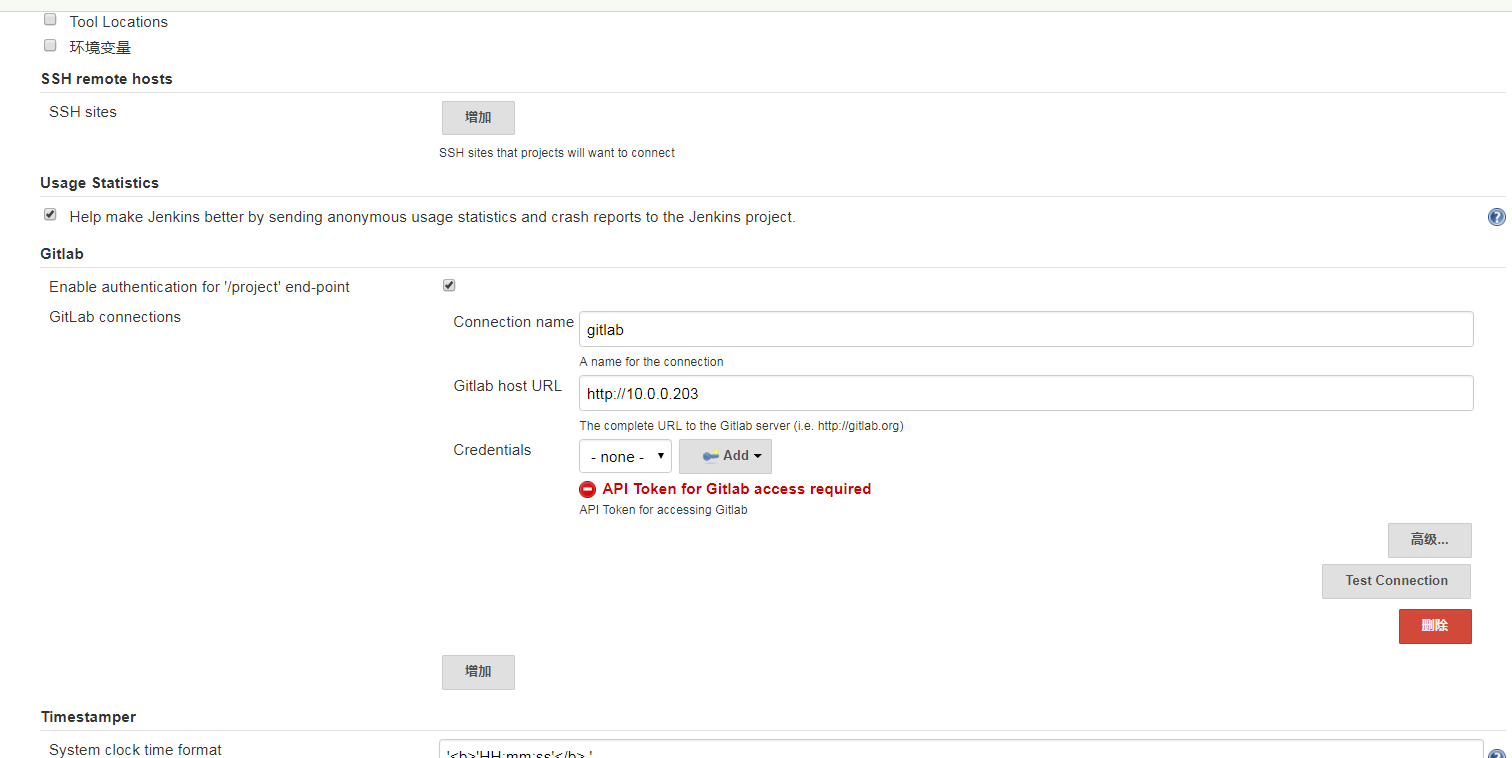
进行认证配置进入gitlab点击用户设置找到访问令牌Access Tokens
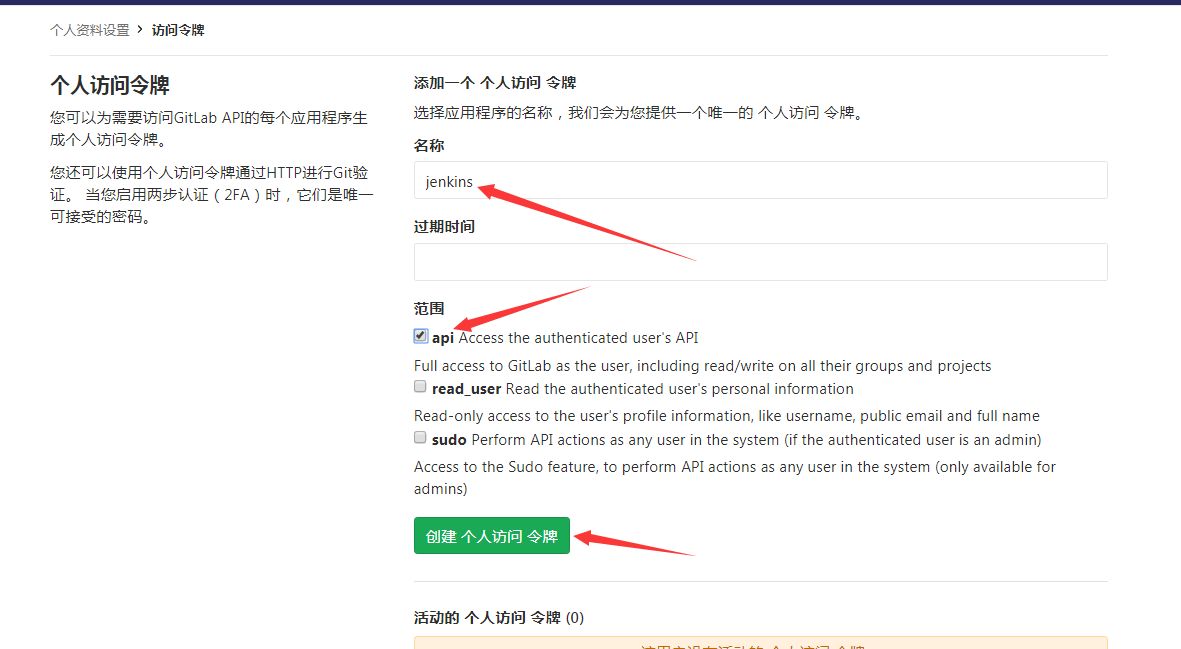
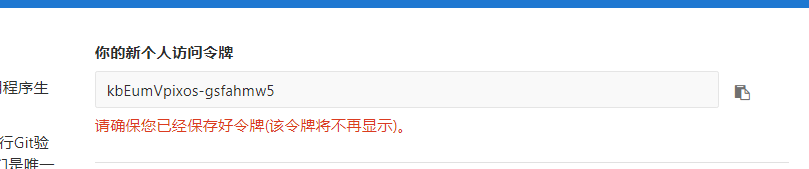
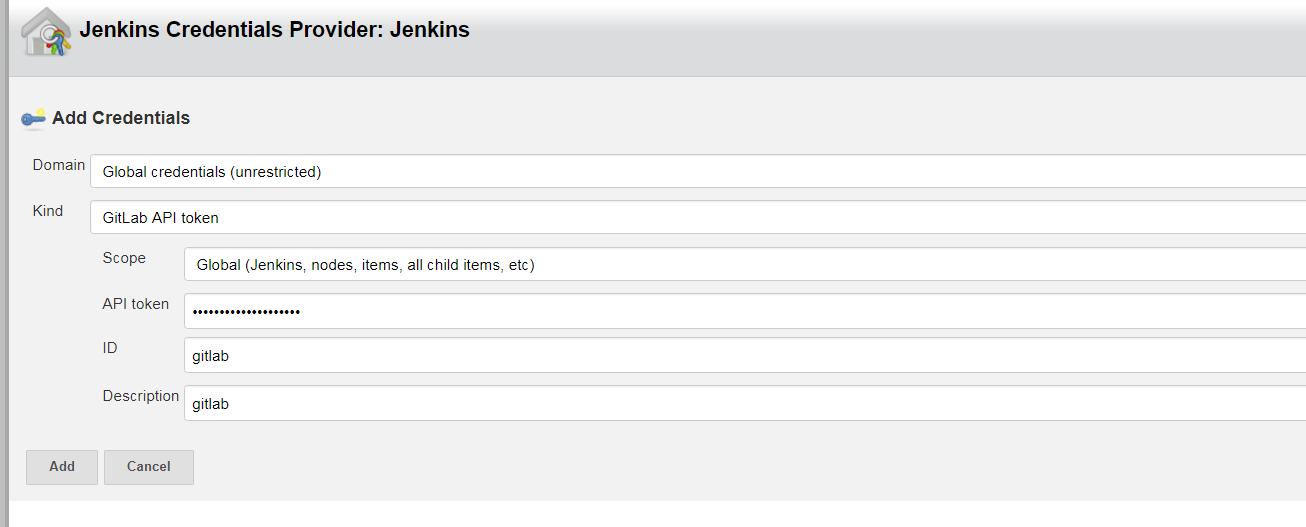
下一步设置项目中的执行后操作。然后进行构建测试返回结果
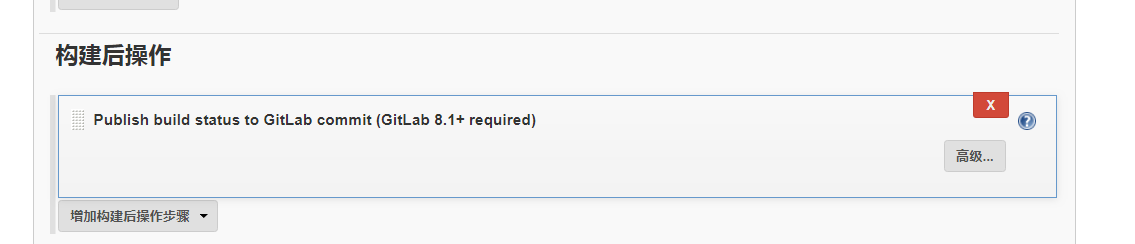
查看测试结果
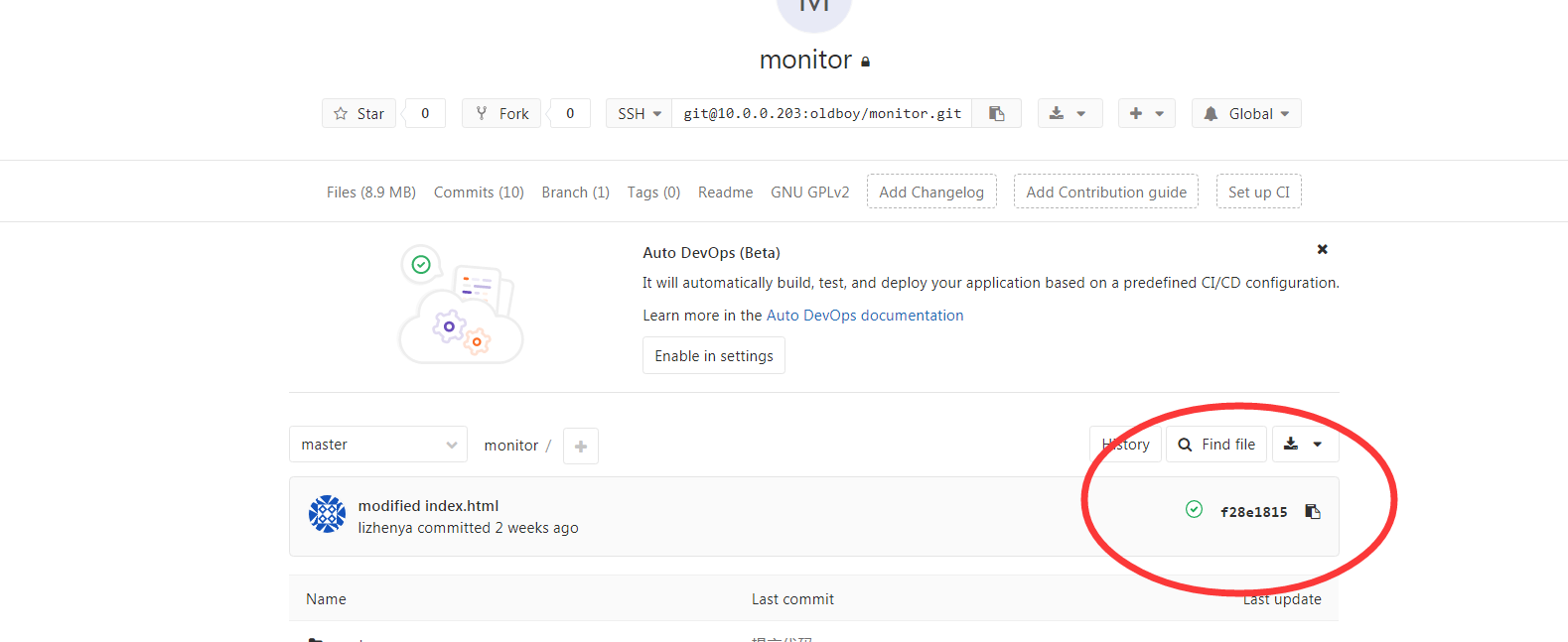
10.创建Maven项目
Maven是一个项目管理和综合工具。Maven提供给开发人员构建一个完整的生命周期框架。 开发团队可以自动完成该项目的基础设施建设,Maven使用标准的目录结构和默认构建生命周期。 Apache的开源项目主要服务于JAVA平台的构建、依赖管理、项目管理。 Project Object Model,项目对象模型。通过xml格式保存的pom.xml文件。该文件用于管理:源代码、配置文件、开发者的信息和 角色、问题追踪系统、组织信息、项目授权、项目的url、项目的依赖关系等等。该文件是由开发维护,我们运维 人员可以不用去关心。
10.1、下载Maven 3安装包
官网:http://maven.apache.org/download.cgi 清华镜像:https://mirrors.tuna.tsinghua.edu.cn/apache/maven/
10.2、安装Maven
tar xf apache-maven-3.3.9-bin.tar.gz mv apache-maven-3.3.9 /usr/local/ ln -s /usr/local/apache-maven-3.3.9/ /usr/local/maven /usr/local/maven/bin/mvn -v
10.3、编辑/etc/profile文件,在末尾添加
export PATH=/usr/local/apache-maven-3.3.9/bin/:$PATH mvn -v 查看版本号 上传一个简单的java项目包hello-world.tar.gz进行解压 进入目录执行打包命令 validate(验证): 验证项目正确,并且所有必要信息可用。 compile(编译): 编译项目源码 test(测试): 使用合适的单元测试框架测试编译后的源码。 package(打包): 源码编译之后,使用合适的格式(例如JAR格式)对编译后的源码进行打包。 integration-test(集成测试): 如果有需要,把包处理并部署到可以运行集成测试的环境中去。 verify(验证): 进行各种测试来验证包是否有效并且符合质量标准。 install(安装): 把包安装到本地仓库,使该包可以作为其他本地项目的依赖。 deploy(部署): 在集成或发布环境中完成,将最终软件包复制到远程存储库,以与其他开发人员和项目共享。
mvn clean (清除) : 清除上次编译的结果 cd hello-world mvn package #会去maven的中央仓库去下载需要的依赖包和插件到.m2目录下
10.4、创建Maven私服nexus
部署私服 xenus 下载https://www.sonatype.com/download-oss-sonatype 配置仓库两个选项 1、项目下的pom.xml配置、只生效当前的项目 2、在maven配置全局所有项目生效 上传JDK和nexus安装包 rpm -ivh jdk-8u121-linux-x64.rpm
mv nexus-3.13.0-01 /usr/local/
ln -s /usr/local/nexus-3.13.0-01 /usr/local/nexus
/usr/local/nexus/bin/nexus start
10.0.0.202:8081 admin admin123 配置Maven全局配置文件 /usr/local/maven/conf/settings.xml
10.5.创建一个Maven项目
创建前上传代码到gitlab服务器,把java项目添加到gitlab仓库中
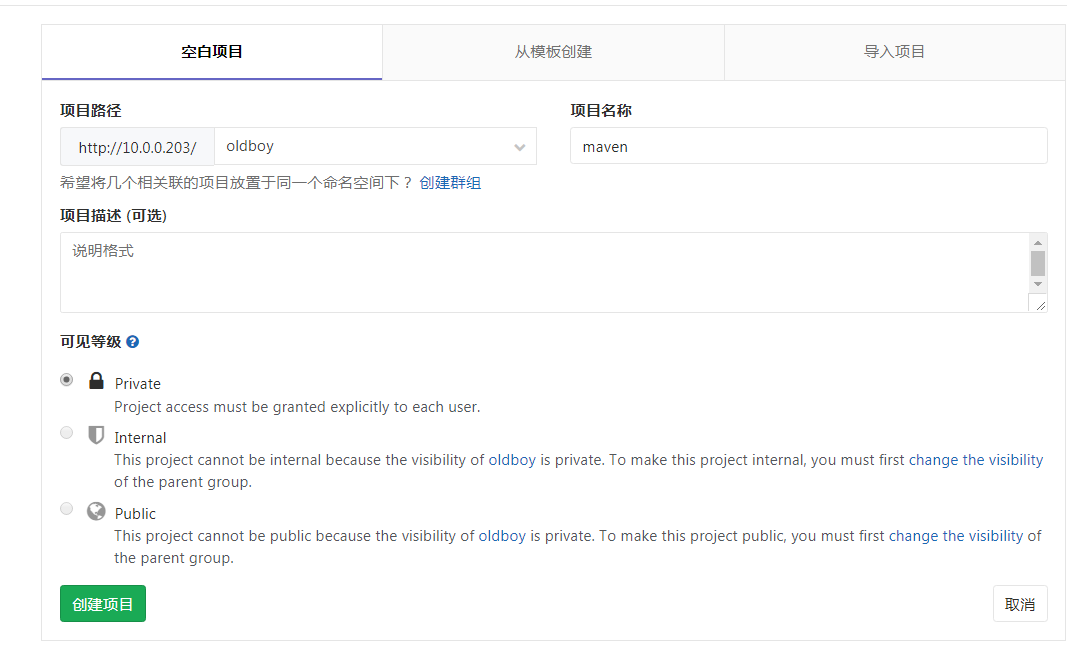
cd hello-world/ git init git remote add origin git@10.0.0.203:oldboy/maven.git
git add . git commit -m “Initialcommit” git push -u origin master
系统管理-全局工具配置
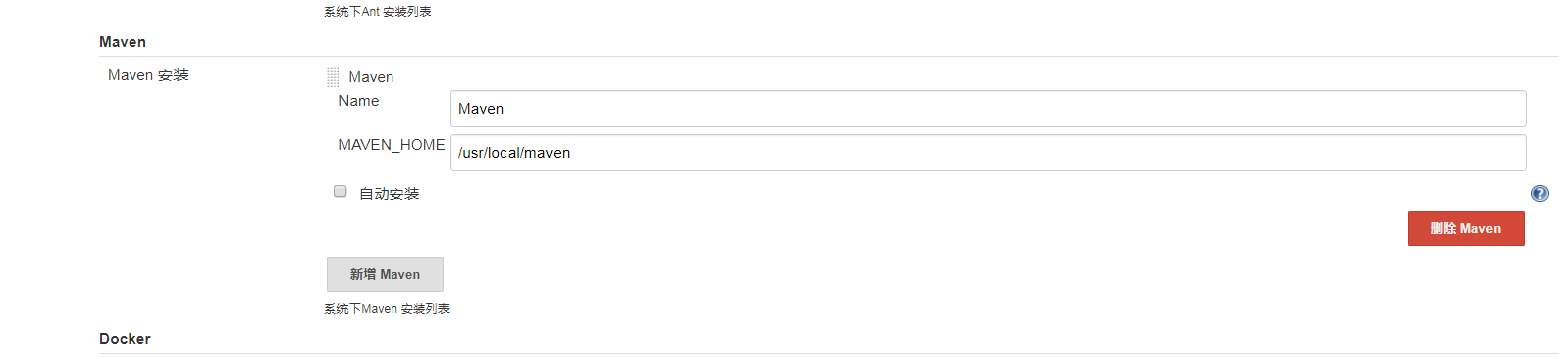
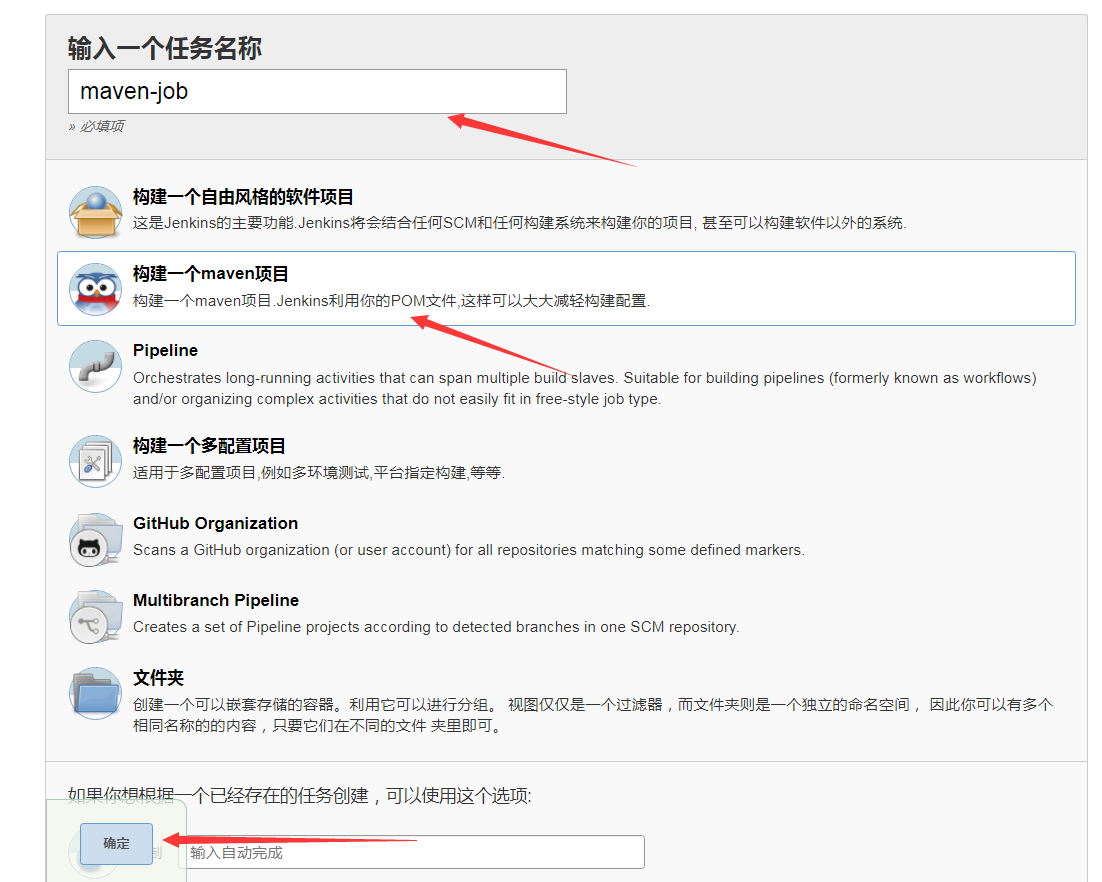
源码从gitlab上获取
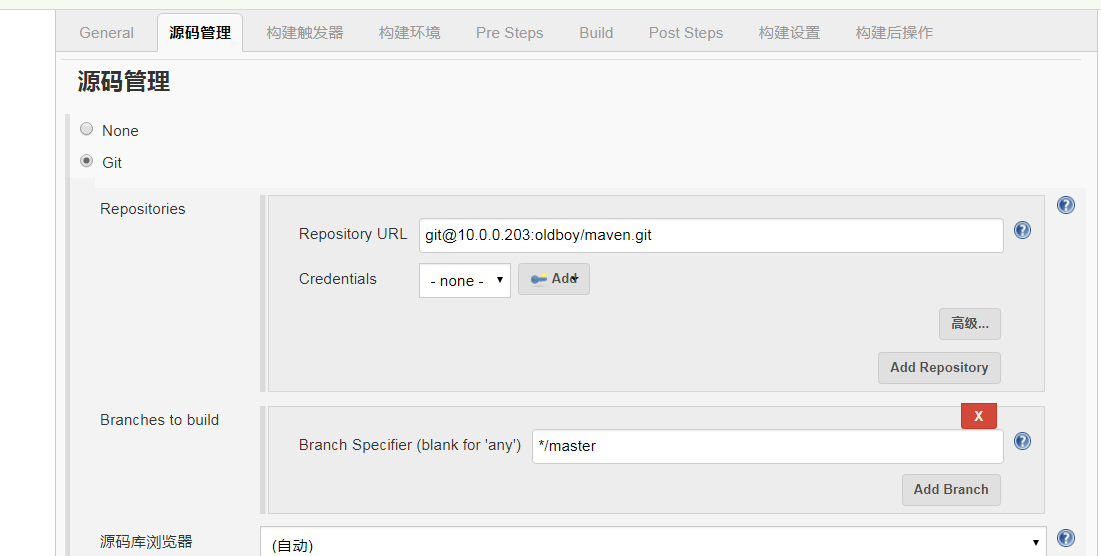
构建执行的命令,先清除在打包
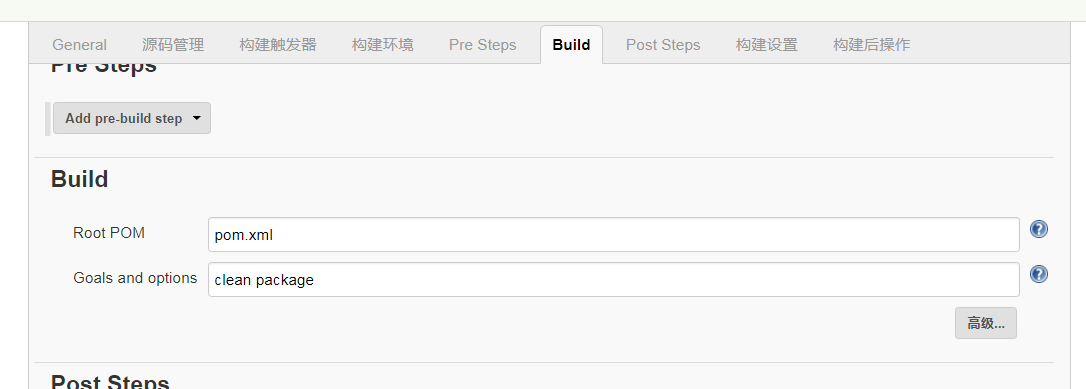
10.6.部署tomcat服务器和数据库
1、安装JDK
2、安装TOMCAT
rz apache-tomcat-8.0.27.tar.gz
tar zvxf apache-tomcat-8.0.27.tar.gz -C /application/
mv /application/apache-tomcat-8.0.27 /application/tomcat
tomcat启动加速的方法
vim /usr/java/jdk1.8.0_181‐amd64/jre/lib/security/java.security 修改117行为:securerandom.source=file:/dev/urandom /application/tomcat/bin/startup.sh 为项目准备好数据库jeesns,设置数据库root用户密码为root yum installl mariadb‐server ‐y mysql_secure_installation mysqladmin ‐uroot password 'root' mysql ‐uroot ‐proot ‐e 'create database jeesns;' yum install sshpass ‐y sshpass ‐p123456 scp /opt/jeesns/jeesns‐web/database/jeesns.sql root@10.0.0.12:/tmp sshpass ‐p123456 ssh root@10.0.0.12 'mysql ‐uroot ‐proot jeesns </tmp/jeesns.sql'
d:远程推送war包 sshpass-p123456sshroot@10.0.0.12‘mv/application/tomcat/webapps/*/opt’ sshpass-p123456scp-rp/opt/jeesns/jeesns-web/target/jeesns-web.war 10.0.0.12:/application/tomcat/webapps/ROOT.war
11、JenkinsPipeline项目
CI/CD持续集成/持续部署 持续集成(Continuous integration)是一种软件开发实践,即团队开发成员经常集成它们的工作,通过每个成员每天至少集成一次,也 就意味着每天可能会发生多次集成。每次集成都通过自动化的构建(包括编译,发布,自动化测试)来验证,从 而尽早地发现集成错误。 比如(你家装修厨房,其中一项是铺地砖,边角地砖要切割大小。如果一次全切割完再铺上去,发现尺寸有误的话 浪费和返工时间就大了,不如切一块铺一块。这就是持续集成。) 持续部署(continuous deployment)是通过自动化的构建、测试和部署循环来快速交付高质量的产品。某种程度上代表了一个开发团队 工程化的程度,毕竟快速运转的互联网公司人力成本会高于机器,投资机器优化开发流程化相对也提高了人的效率。 比如(装修厨房有很多部分,每个部分都有检测手段,如地砖铺完了要测试漏水与否,线路铺完了要通电测试电 路通顺,水管装好了也要测试冷水热水。如果全部装完了再测,出现问题可能会互相影响,比如电路不行可能要 把地 砖给挖开……。那么每完成一部分就测试,这是持续部署。) 持续交付 Continuous Delivery:频繁地将软件的新版本,交付给质量团队或者用户,以供评审尽早发现生产环境中存在的问题;如果评 审通过,代码就进入生产阶段比如(全部装修完了,你去验收,发现地砖颜色不合意,水池太小,灶台位置不对 ,返工吗?所以不如没完成一部 分,你就去用一下试用验收,这就是持续交付。) 敏捷思想中提出的这三个观点,还强调一件事:通过技术手段自动化这三个工作。加快交付速度。
11.1.什么是pipeline?
Jenkins?2.0的精髓是Pipeline?as?Code,是帮助Jenkins实现CI到CD转变的重要角色。什么是Pipeline,简单来 说,就是一套运行于Jenkins上的工作流框架,将原本独立运行于单个或者多个节点的任务连接起来,实现单个任 务难以完成的复杂发布流程。Pipeline的实现方式是一套Groovy?DSL,任何发布流程都可以表述为一段Groovy脚 本,并且Jenkins支持从代码库直接读取脚本,从而实现了Pipeline?as?Code的理念。
11.2.Pipeline?概念
Pipeline 是一个用户定义的 CD 流水线模式。Pipeline 代码定义了通常包含构建、测试和发布步骤的完整的构建过程。 Node node 是一个机器,它是 Jenkins 环境的一部分,并且能够执行 Pipeline。同时,node 代码块也是脚本式 Pipeline 语法的关键特性。 Stage Stage 块定义了在整个 Pipeline 中执行的概念上不同的任务子集(例如“构建”,“测试”和“部署”阶段),许多插件使用它来可视化或呈现 Jenkins 管道状态/进度。 Step 一项任务。从根本上讲,一个步骤告诉 Jenkins 在特定时间点(或过程中的“步骤”)要做什么。例如,使用 sh step:sh 'make' 可以执行 make 这个 shell 命令。
11.3.jenkinsfile
声明式 脚本式
脚本式语法格式:
pipeline{
agent any
stages{
stage("get code"){
steps{
echo "get code from scm"
}
}
stage("package"){
steps{
echo "packge code"
}
}
stage("deploy"){
steps{
echo "deploy packge to node1" }
}
}
}
创建一个pipeline项目
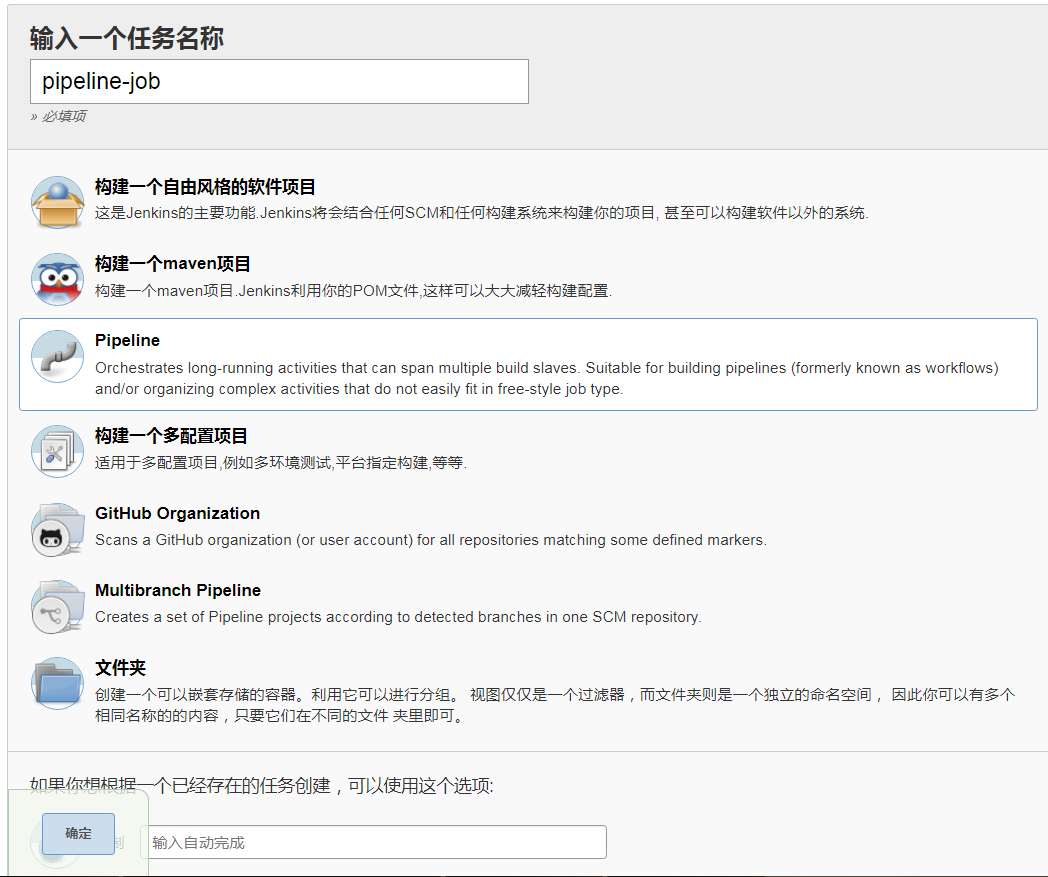
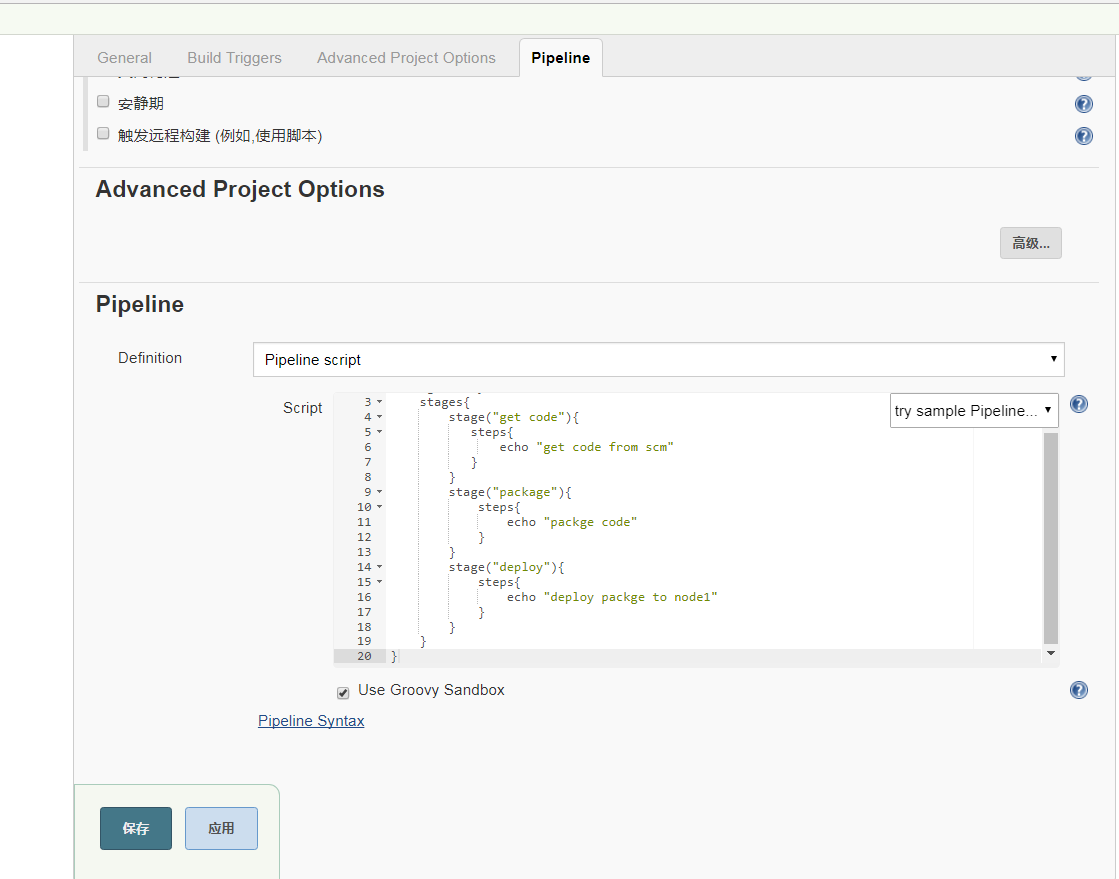
在仓库创建一个jenkinsfile文件进行调用
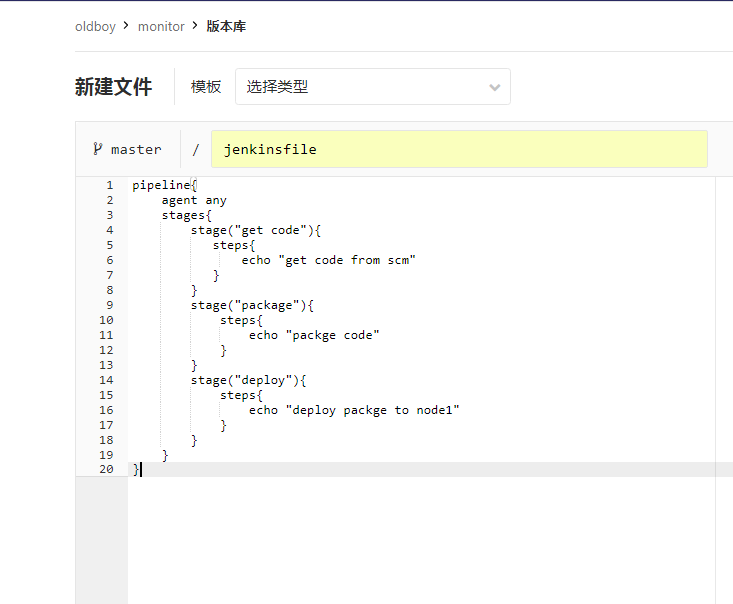
在jenkins端进行获取测试
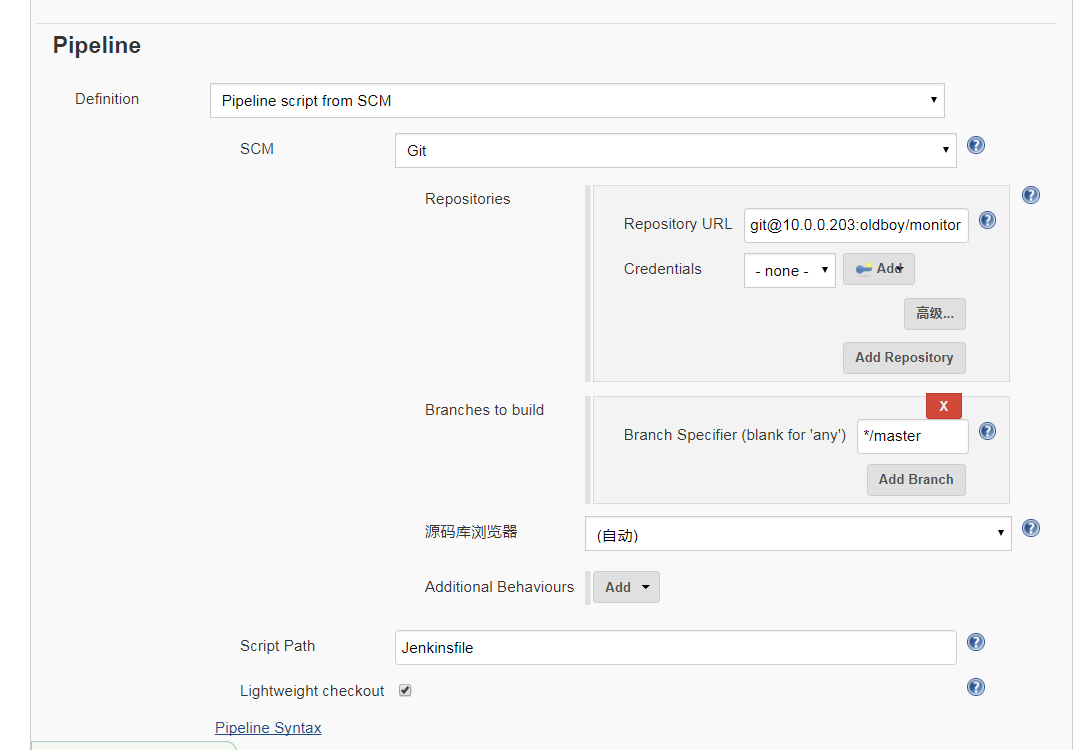
更改jenkinsfile文件进行测试
pipeline{
agent any
stages{
stage("get code"){
steps{
echo "get code"
}
}
stage("unit test"){
steps{
echo "unit test"
}
}
stage("package"){
steps{
sh 'tar zcf /opt/web-${BUILD_ID}.tar.gz ./* --exclude=./git --exclude=Jenkinsfile'
}
}
stage("deploy"){
steps{
sh 'ssh 10.0.0.9 "cd /usr/share/nginx && mkdir web-${BUILD_ID}"'
sh 'scp /opt/web-${BUILD_ID}.tar.gz 10.0.0.9:/usr/share/nginx/web-${BUILD_ID}'
sh 'ssh 10.0.0.9 "cd /usr/share/nginx/web-${BUILD_ID} && tar xf web-${BUILD_ID}.tar.gz && rm -rf web-${BUILD_ID}.tar.gz"'
sh 'ssh 10.0.0.9 "cd /usr/share/nginx && rm -rf html && ln -s web-${BUILD_ID} /usr/share/nginx/html"'
}
}
}
}


 浙公网安备 33010602011771号
浙公网安备 33010602011771号